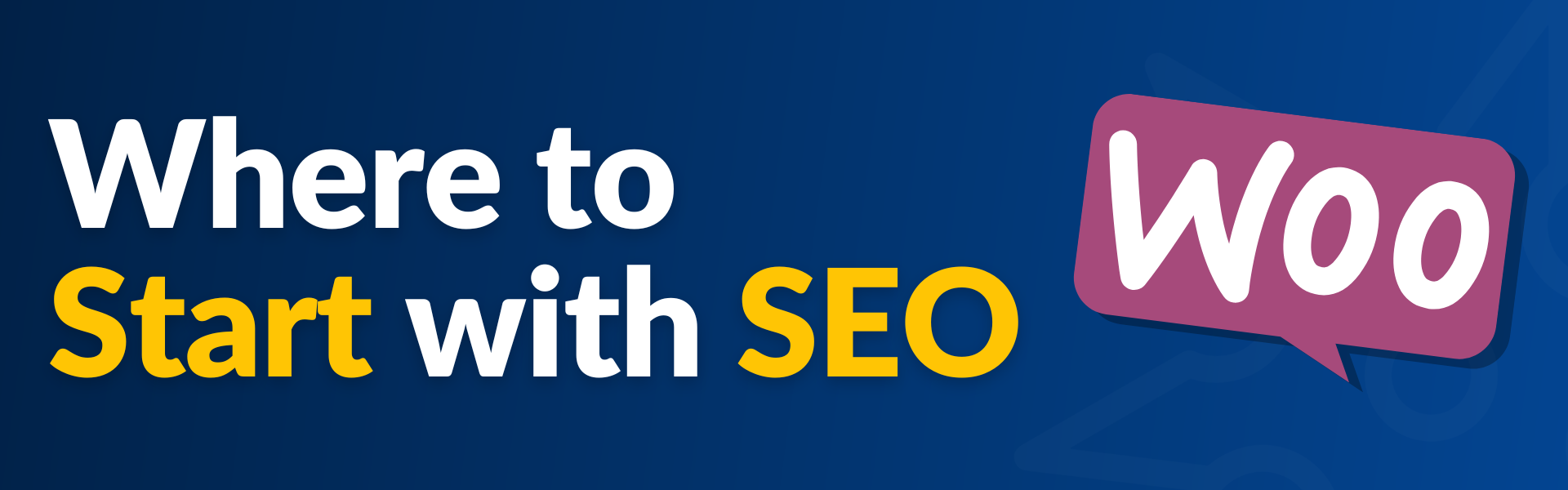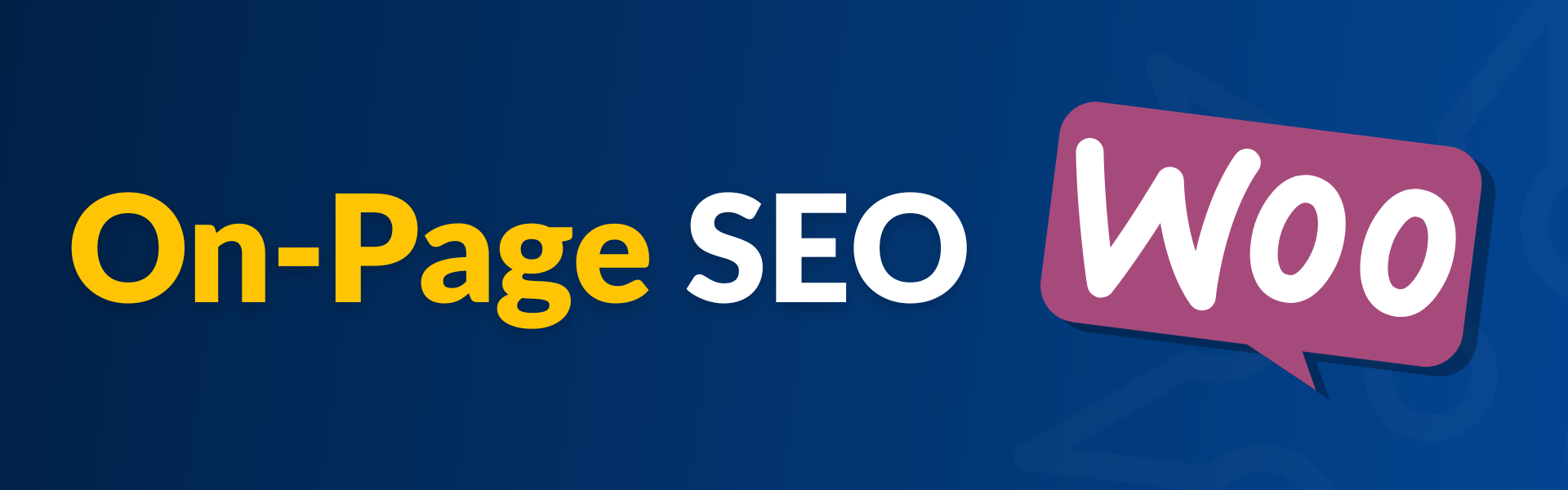WooCommerce SEO에 대한 확실한 가이드
게시 됨: 2022-09-07WooCommerce는 전 세계적으로 가장 인기 있는 전자 상거래 솔루션입니다 . Built With에 따르면 전자 상거래 사이트의 26%가 WordPress용 WooCommerce 플러그인을 사용하여 생성됩니다. Shopify는 사이트의 20%가 플랫폼에서 호스팅되는 등 크게 뒤처지지 않습니다.
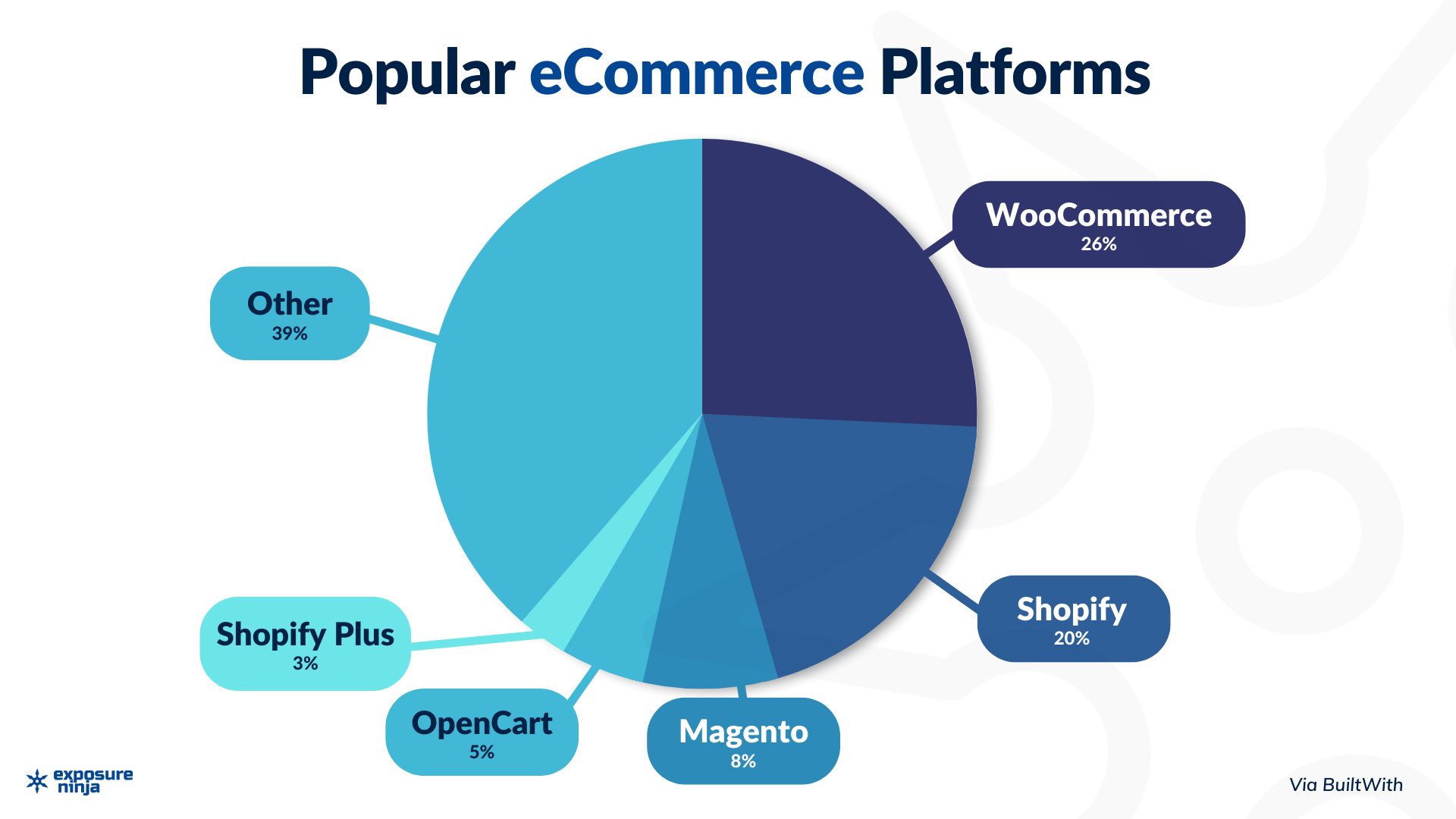
내장 데이터
오늘은 검색 엔진 최적화 또는 SEO를 사용하여 WooCommerce 스토어를 Google의 최상위에 올리는 방법을 설명합니다.
왜 우리의 말을 들어야 합니까?
우리는 전자 상거래 상점 고객의 연간 수익 을 5에서 8로 잡았으므로 WooCommerce 상점을 SEO에 최적화하는 방법에 대해 한두 가지 알고 있습니다.
참고: 이 기사에 포함된 스크린샷은 사용하는 테마 또는 플러그인에 따라 WooCommerce 및 WordPress 사이트와 정확히 일치하지 않을 수 있습니다.
SEO가 무엇인지 설명하는 것으로 시작하므로 SEO에 이미 익숙하다면 다음 섹션으로 건너뛸 수 있습니다.
SEO 란 무엇입니까?
" 검색 엔진 최적화 " 의 약자 인 SEO 는 검색 결과에서 더 높은 순위를 얻는 데 도움이 되는 웹사이트 또는 오프사이트에서 수행하는 모든 작업을 나타냅니다.
이러한 작업에는 다음이 포함됩니다.
- 키워드 조사
- 키워드 최적화 웹사이트 콘텐츠
- 지역 SEO
- 웹사이트의 사용자 경험 개선
- 링크 빌딩
SEO는 Google 알고리즘이 변경되고 검색자에게 최상의 경험을 제공하기 위해 조정됨에 따라 수년에 걸쳐 변경되었지만 많은 원칙은 여전히 동일합니다.
SEO는 작동하는 데 시간이 걸리지만 결과는 그만한 가치가 있습니다. 즉각적인 성공을 원하신다면 SEO가 적합하지 않습니다. 방문자의 흐름을 온라인 상점으로 유지하는 장기 전략 을 구축하려는 경우 SEO가 적합합니다.
Shopify 스토어를 WooCommerce로 이전할 생각이십니까?
Shopify에서 WooCommerce로 이동하는 방법에 대한 가이드를 확인하거나 Shopify 스토어를 WordPress로 이동하는 데 도움이 필요한 경우 전문 웹사이트 개발 팀에 문의하세요.
WooCommerce SEO는 어디에서 시작합니까?
WooCommerce 스토어 최적화를 시작하기 전에 시작하기 전에 몇 가지 준비해야 할 사항이 있습니다.
WooCommerce SEO 플러그인 선택
플러그인 자체에도 불구하고 WooCommerce를 지원하기 위해 만들어진 여러 플러그인이 있습니다. 대부분의 플러그인은 무료 평가판을 제공하므로 다양한 플러그인을 테스트하여 귀하와 귀하의 비즈니스에 가장 적합한 플러그인을 확인할 수 있습니다.
요스트 SEO
Yoast SEO는 WordPress에서 가장 많이 사용되는 SEO 플러그인입니다. SEO에 맞게 제품을 최적화하는 데 도움이 되는 WooCommerce 플러그인이 있으며 전자 상거래 상점을 위한 특정 도구를 제공합니다.
올인원 SEO
All in One SEO는 WordPress의 또 다른 인기 플러그인입니다. 모든 패키지에 WooCommerce SEO를 지원하는 도구가 포함되어 있습니다.
SEO 친화적인 WordPress 테마 사용
WooCommerce 스토어를 위한 새 WordPress 사이트를 설정하는 경우 SEO 친화적인 전자 상거래 테마를 선택하여 먼저 시작하십시오.
SEO 친화적인 테마를 찾을 때 다음 사항을 염두에 두어야 합니다.
- 웹사이트 방문자가 사이트를 쉽게 탐색할 수 있도록 단순한 레이아웃 .
- 모바일 사용자가 데스크톱 사용자와 동일한 품질의 경험을 얻을 수 있도록 빠르고 반응 이 좋습니다.
- 코드를 깔끔하게 정리 하면 웹사이트가 더 빨리 로드되고 더 쉽게 변경할 수 있습니다.
- 이미 축소된 CSS 및 Javascript 파일 . 이렇게 하면 웹사이트 속도를 높이는 데 도움이 되며 이러한 요소가 이미 축소된 테마를 선택하면 나중에 직접 변경할 필요가 없습니다.
테마 스토어에서 WooCommerce와 원활하게 작동하는 많은 테마를 찾을 수 있습니다.
마음에 드는 테마가 있는 기존 매장이 있다면 당황하지 마세요 . 작업만 하면 모든 테마가 SEO 친화적일 수 있습니다. 기존 테마를 변경하는 것은 복잡할 수 있으며 WordPress에 대한 경험이 있는 웹 개발자의 도움이 필요할 수 있습니다.
당신의 디지털 마케팅은
실적이 저조한 ?
실행 가능한 무료 마케팅 조언 받기
검토를 요청하고 우리의 수상 팀 귀하의 웹사이트 및 마케팅에 대한 15분 비디오 감사를 보내드립니다.


전자상거래 웹사이트 구조
사이트 구조는 전자 상거래 상점의 페이지가 함께 연결되는 방식입니다.
사이트 구조는 Google이 웹사이트의 어떤 페이지가 서로 관련되어 있는지 이해하는 데 도움이 되므로 SEO에 중요합니다. 또한 Google이 웹사이트를 더 빠르게 "크롤링" 하는 데 도움이 됩니다.
사용자 경험에도 중요합니다. 방문자가 귀하의 제품을 찾을 수 없으면 구매하지 않습니다.
간단한 전자상거래 웹사이트 구조는 홈페이지 > 카테고리 페이지 > 상품 페이지입니다.
하위 카테고리가 있는 경우 홈페이지 > 카테고리 페이지 > 하위 카테고리 페이지 > 제품 페이지가 포함됩니다.
홈페이지는 블로그 및 연락처 세부 정보와 같은 다른 페이지로도 연결됩니다.
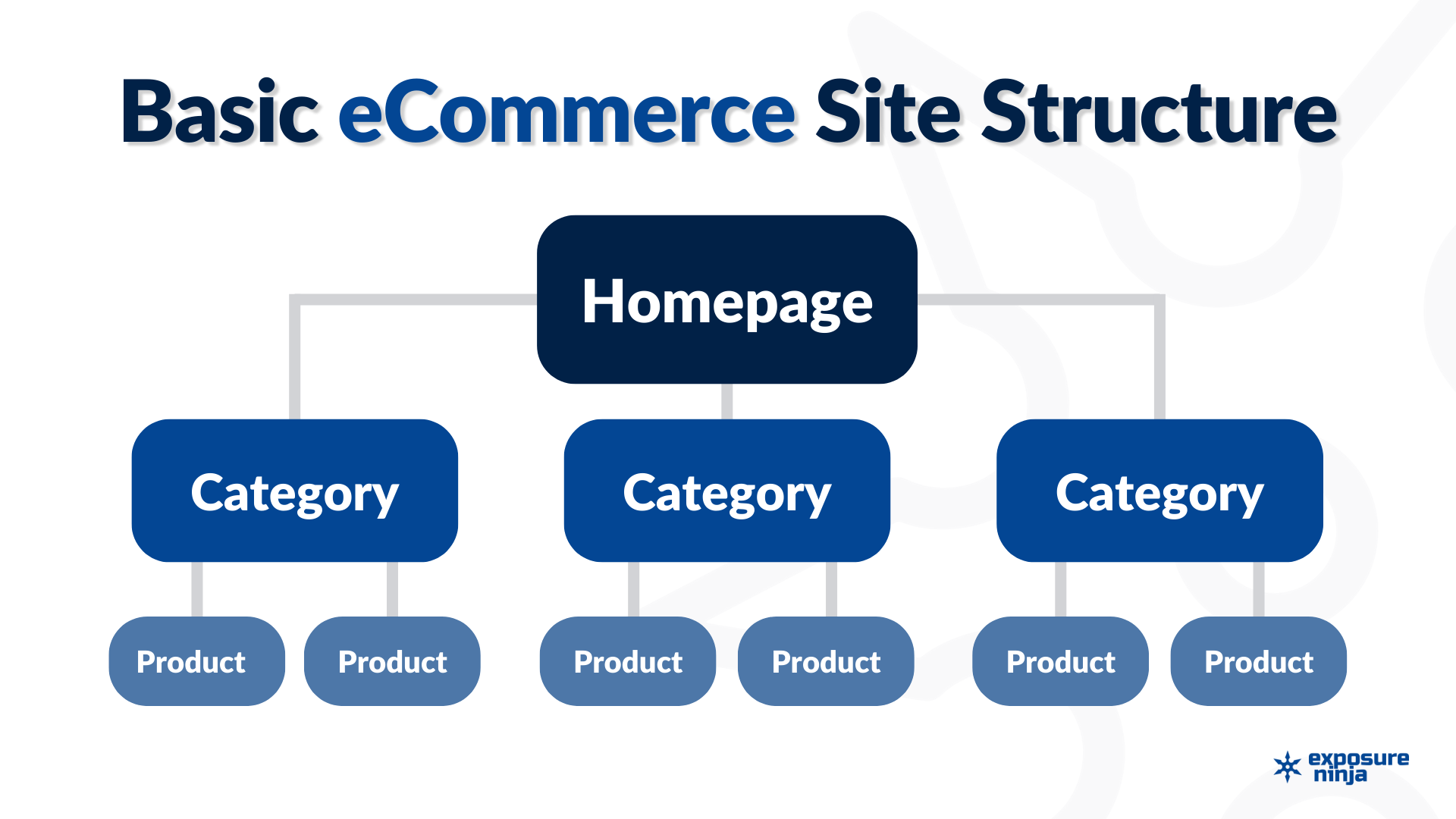
전자 상거래 사이트 구조를 계획하는 방법
1단계. 오래된 콘텐츠 제거
기존 WooCommerce 스토어를 개선하는 경우 오래된 콘텐츠 를 제거하는 것부터 시작하세요. 더 이상 판매하지 않는 제품이나 사용하지 않는 카테고리일 수 있습니다.
참고: 제거한 모든 페이지에서 URL 리디렉션을 설정하여 방문자를 유사한 페이지로 안내하는 것이 좋습니다.
2단계. 카테고리 계획하기
어떤 제품이 함께 사용되며 이러한 제품이 어떤 범주 에 속하는지 생각하는 것부터 시작하십시오.
몇 가지 범주를 계획했으면 각 범주에 들어갈 제품을 선택하십시오.
카테고리에 제품이 너무 많으면 더 작은 카테고리로 분할하거나 하위 카테고리를 사용하는 것이 좋습니다.
다음은 Bloomscape가 WooCommerce 스토어에서 사용하는 카테고리의 예입니다.
"식물" 범주에서 제품을 "신제품" 및 "실내 식물"을 포함한 여러 하위 범주로 나눈 다음 특정 식물 유형에 대해 이러한 하위 범주를 더욱 세분화합니다.
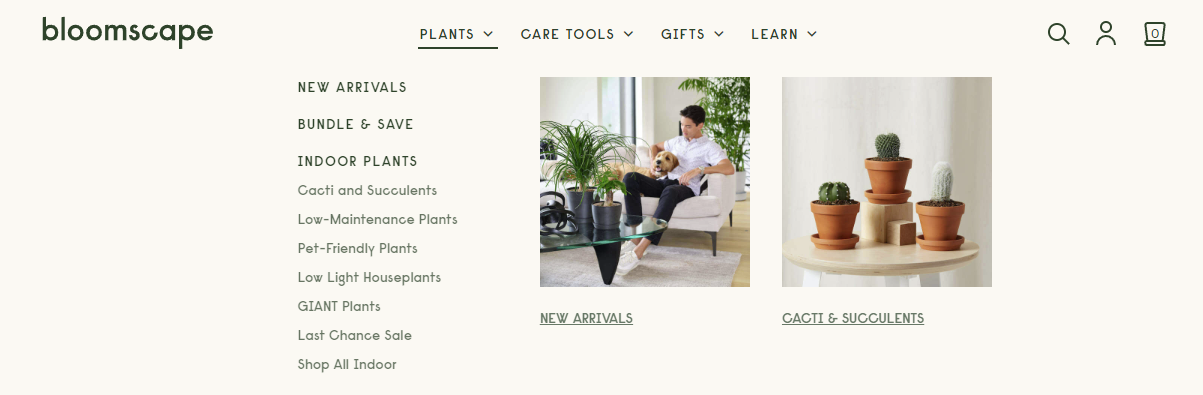
Bloomscape의 스크린샷
3단계. 내부 링크 추가
내부 링크는 웹사이트의 한 페이지에서 웹사이트의 다른 페이지로 연결되는 링크입니다. 이를 통해 Google은 어떤 페이지가 서로 관련되어 있는지 이해하고 방문자가 심층 제품 관리 가이드와 같이 제품 페이지에 맞지 않는 제품에 대한 추가 정보를 찾을 수 있습니다.
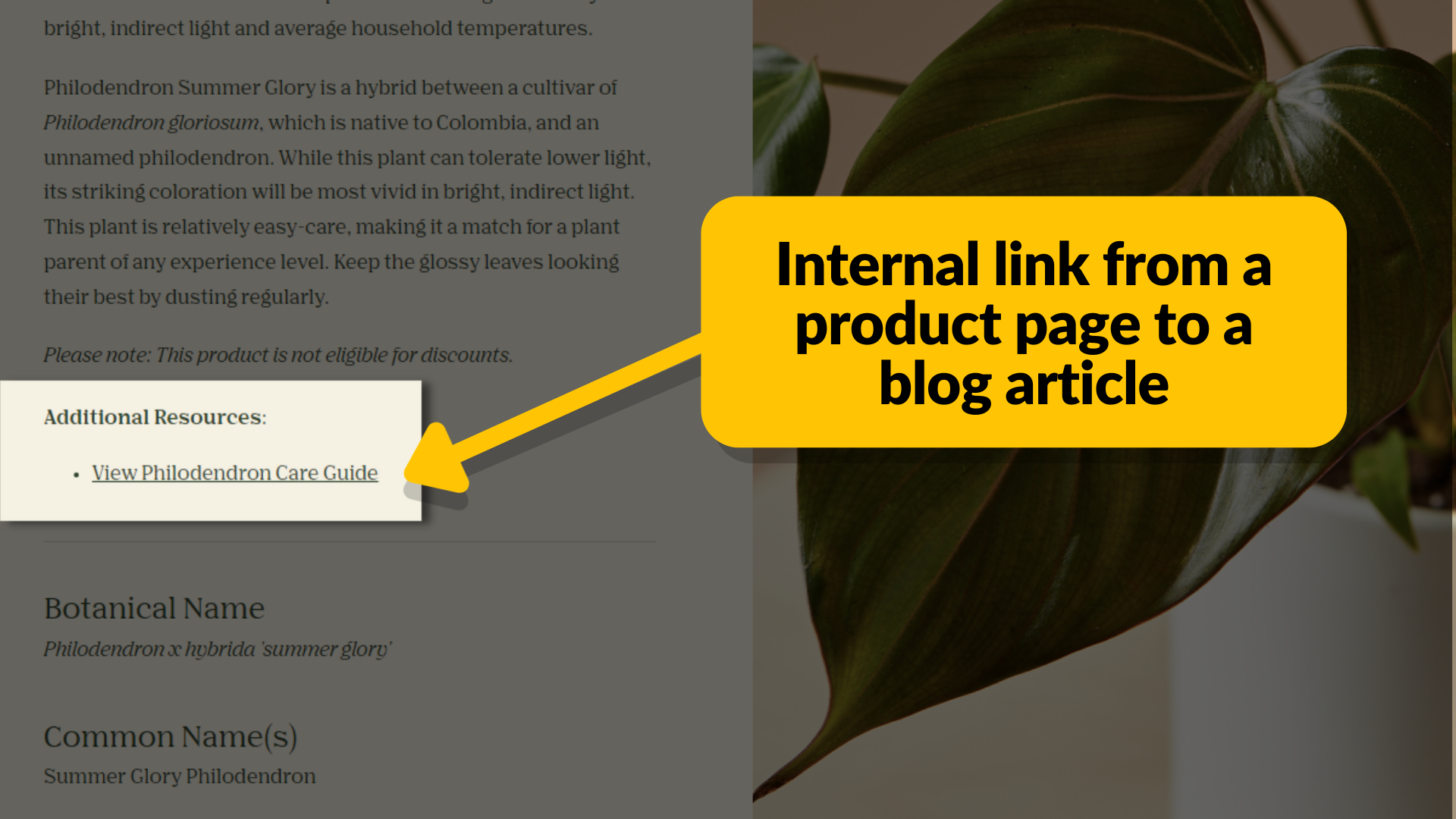
Bloomscape의 스크린샷
온페이지 WooCommerce SEO
이제 WooCommerce 스토어를 SEO용으로 설정했으므로 콘텐츠 마케팅 전략을 구축할 차례입니다. 콘텐츠는 검색 엔진에 표시되는 SEO의 핵심 요소입니다.
귀하가 게시한 콘텐츠의 품질 과 귀하의 제품과 얼마나 관련이 있는지는 귀하의 순위를 높이는 데 도움이 됩니다.
자, 어디서부터 시작할까요?
연구.
SEO 연구
연구는 전자 상거래 상점을 위한 SEO 전략을 수립할 때 시작하기에 가장 좋은 곳입니다. 검색어에 대한 순위를 매기기 전에 타겟팅할 키워드와 구문 을 알아야 합니다. 경쟁업체가 웹사이트에서 무엇을 하는지 살펴보는 것도 유용합니다.
키워드 연구
키워드 조사는 간단합니다. 시간이 조금 걸립니다. 다음 단계를 수행하면 WooCommerce 스토어에 대한 좋은 키워드 목록을 갖게 됩니다.
1단계. 귀하의 비즈니스와 관련된 주제 목록을 만드십시오. 유아용 제품을 판매하는 경우 이미 "유아용 제품" 으로 시작하는 키워드가 있습니다.
그런 다음 브랜드에 따라 이를 확장할 수 있습니다. 천연 유아용품을 판매하는 경우 키워드 목록에 "천연 유아용품" 을 추가할 수 있습니다.
검색 의도가 다른 일부 키워드를 생각해낼 수도 있습니다. 이는 고객이 여행 중 어디에 있는지에 따라 다릅니다.
"목재 아기 장난감 구매" 는 구매 의도 를 나타냅니다. 이제 구매할 준비가 되었습니다.
"아기용 최고의 나무 장난감" 은 상업적 의도 를 보여줍니다. 그들은 귀하와 유사한 제품을 비교하고 있습니다.
"아기가 나무 장난감을 가지고 놀 수 있습니까?" 정보 제공 의도 를 나타냅니다. 귀하와 유사한 제품에 대해 더 자세히 알고 싶어합니다.
구매 의도 키워드에만 집중하고 싶은 마음이 들지만 대부분의 매장 트래픽은 정보 검색 을 통해 발생합니다. 방문자를 고객으로 전환할 가능성을 높이는 검색 쿼리를 처리하는 방법입니다.
2단계 . 귀하의 사이트에서 이미 순위가 매겨진 키워드를 찾으십시오. Semrush*와 같은 도구를 사용하여 매장 순위를 매기는 용어를 확인할 수 있습니다.
이것은 사람들이 귀하의 사이트에 방문하기 전에 수행하는 검색에 대한 아이디어를 제공합니다.
참고: 키워드를 필터링하여 검색자가 웹사이트에 방문했을 때 묻는 질문 유형을 확인할 수 있습니다. 이 검색에서는 필터를 사용하여 브랜드 이름 "envirotoy" 를 제외했습니다.
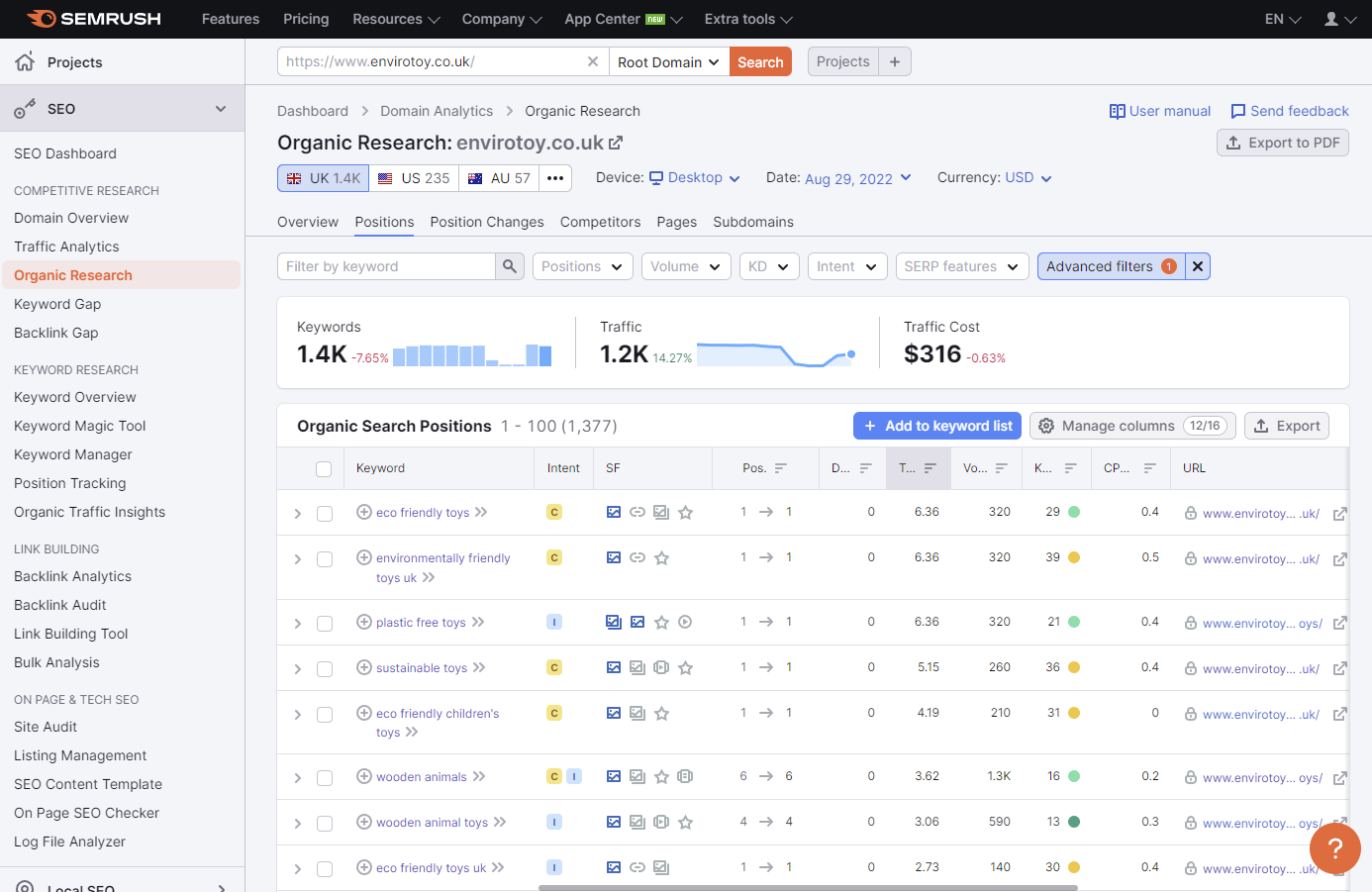
Envirotoy가 순위를 매기는 키워드 스크린샷.
3단계 . 경쟁자 가 순위를 매기는 키워드를 찾으십시오. 상점에서 순위를 매기는 키워드를 볼 때 사용한 것과 동일한 도구를 사용하여 이 작업을 수행할 수 있습니다.
경쟁자의 웹사이트 URL을 입력하면 도구가 경쟁자가 순위를 매기는 키워드 목록과 해당 키워드에 대해 순위를 매기는 페이지를 불러옵니다.
순위가 매겨지는 콘텐츠 유형에 세심한 주의를 기울이십시오. 검색 결과에 대부분 제품 페이지가 표시되는 경우 해당 키워드에 대해 제품 페이지를 최적화하는 것이 좋습니다. 여러 블로그 순위가 있는 경우 블로그를 사용하여 해당 키워드를 타겟팅하는 것이 좋습니다.
어떤 키워드로 시작해야 하나요?
키워드 연구를 수행하는 동안 해당 키워드가 한 달에 얼마나 많은 검색을 하는지 기록하십시오. 한 달에 수백만 건의 검색이 발생하면 순위를 매기기가 매우 어려울 것이며 한 달에 10번만 검색하면 많은 매출을 올릴 수 없을 것입니다.
월간 검색 횟수가 100회 이상이고 월간 검색량이 10,000회 이하인 키워드를 타겟팅하는 것이 좋습니다. 상점이 더 확립되면 더 많은 양의 키워드를 찾을 수 있습니다.
도구에서 많은 정보를 얻을 수 있다는 점을 기억하는 것이 중요합니다. 청중이 "검색량 0" 키워드 또는 구문을 검색하고 있다는 것을 알고 있다면 해당 검색자를 대상으로 하는 콘텐츠를 만들어야 합니다.
이상은 키워드 조사에 대한 간단한 개요입니다. 이 가이드를 확인하여 키워드 연구를 한 단계 더 발전시키십시오.
검색을 위해 WordPress 사이트 최적화
WooCommerce 스토어의 각 페이지에 대한 SEO의 핵심 아이디어는 동일하지만 사용 중인 플러그인에 따라 각 페이지에 추가하는 위치가 다를 수 있습니다.
페이지 제목 및 메타 설명
페이지 제목과 메타 설명은 인터넷의 모든 페이지에서 찾을 수 있는 두 가지 HTML 코드입니다. 이 두 가지 데이터는 웹사이트가 검색 결과로 나타날 때 검색에 나타납니다. 이것은 귀하의 제품(또는 다른 사이트 페이지)이 검색에 나타날 때 검색자가 보게 되는 것입니다.
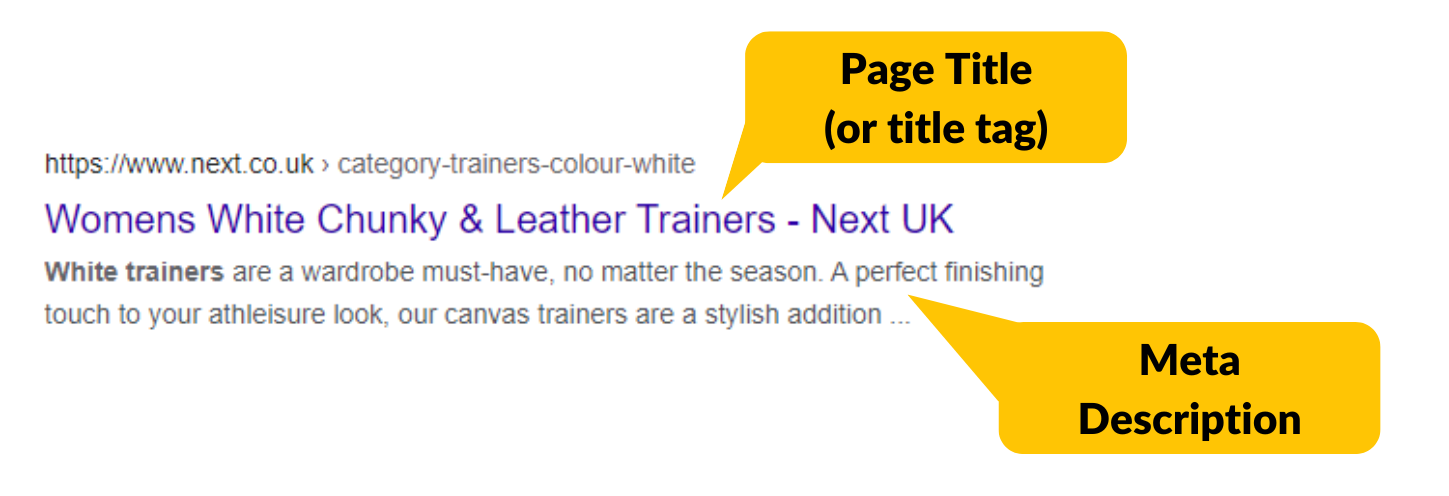
페이지 제목은 해당 페이지가 열려 있는 탭에도 나타납니다.
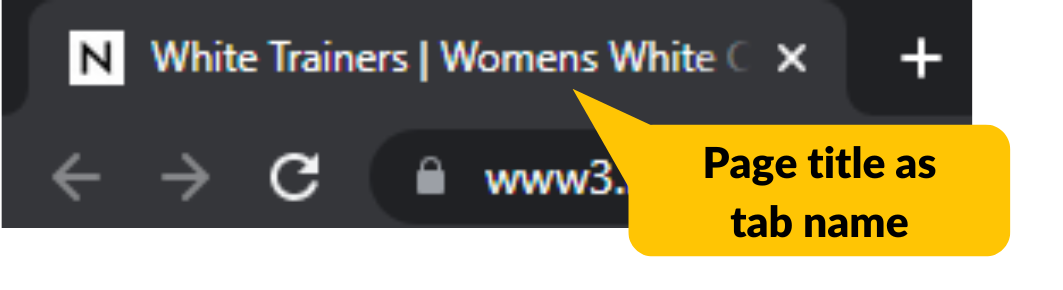
페이지 제목과 메타 설명은 다음과 같아야 합니다.
- 독특하다
- 길이가 적당 하다
- 각 페이지에 정확한 키워드 및 구문 사용
- 고유한 판매 포인트 포함
- 검색 순위뿐만 아니라 사람 을 위한 것입니다.
페이지 제목은 30자보다 길고 60자 미만이어야 합니다 . 메타 설명은 70자 이상 130자 미만이어야 합니다 . 이보다 길면 검색 결과에서 메타데이터가 잘릴 수 있습니다.
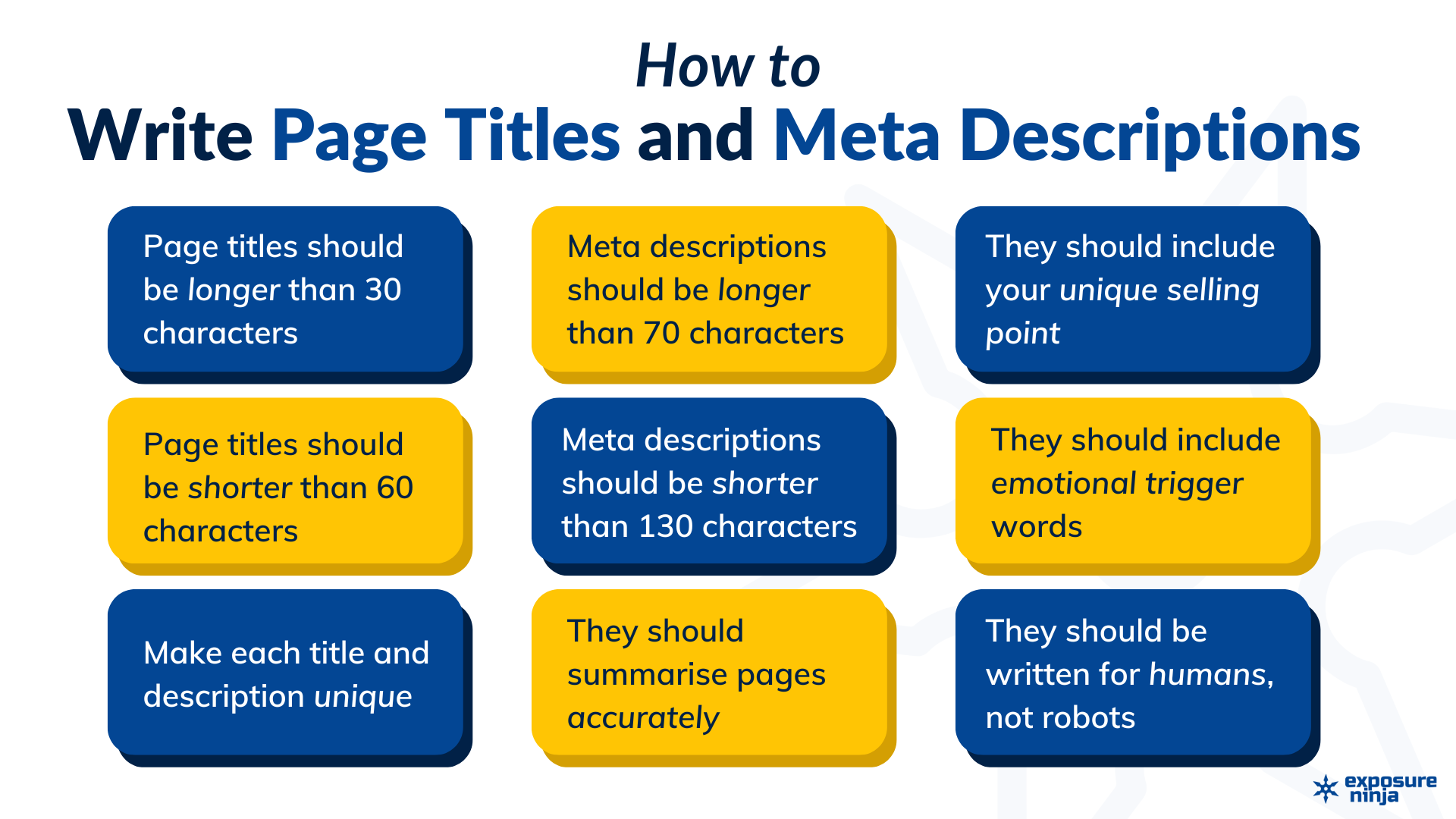
이미지 최적화
SEO에 맞게 이미지를 최적화하는 몇 가지 방법이 있습니다.
1. 이미지의 파일 이름에 대상 키워드를 포함합니다.
사용하는 키워드는 이미지를 추가하는 페이지에 따라 다릅니다.
그래픽 티셔츠를 판매하는 경우 파일 이름에 "그래픽 티셔츠" 를 포함하고 싶을 것입니다.
최종 파일 이름은 다음과 같습니다: graphic-tshirt.png
2. 이미지에 대체(대체) 텍스트를 추가합니다.
대체 텍스트의 주요 목적 은 보조 기술이 시각 장애가 있는 사용자에게 이미지를 설명할 수 있도록 하는 것입니다. 또한 그림이 로드되지 않으면 이미지 대신 나타납니다.
이와 함께 대체 텍스트를 사용하면 웹사이트의 SEO를 높일 수도 있습니다. 대체 텍스트의 주요 목적은 오디오 설명이기 때문에 대체 텍스트에 키워드를 넣지 말고 읽을 수 있는 상태로 유지해야 합니다.
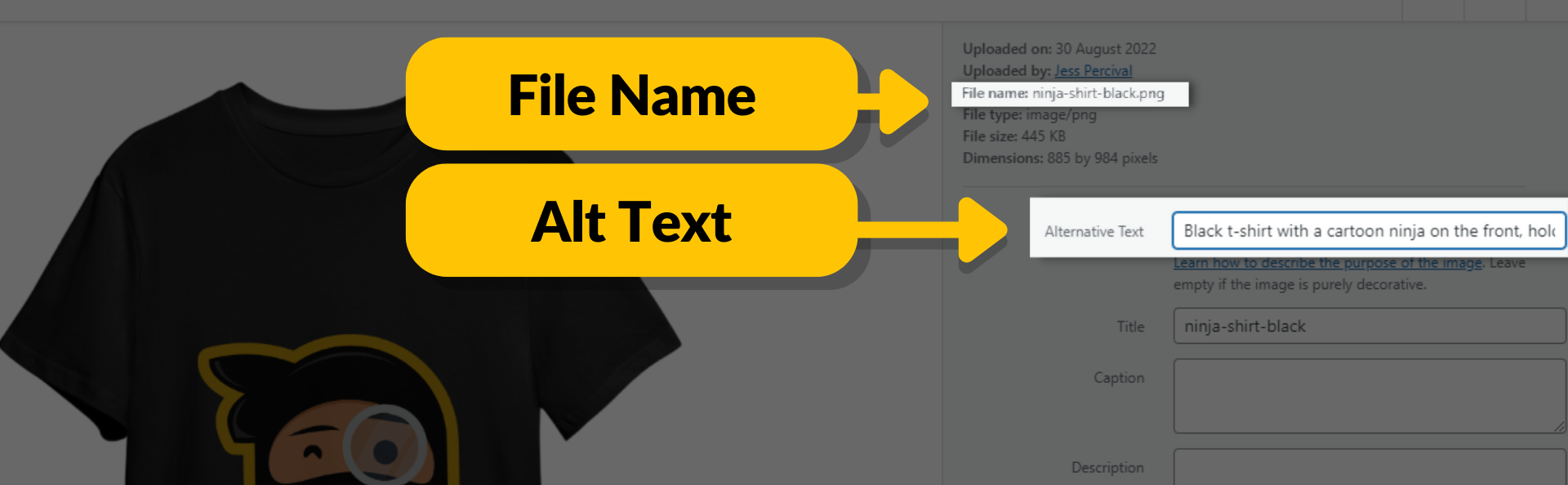
웹사이트 콘텐츠
콘텐츠는 웹사이트의 모든 페이지에 나타납니다. 다음과 같은 형태로 제공됩니다.
- 홈페이지 콘텐츠
- 카테고리 페이지
- 제품 페이지
- 귀하의 블로그 .
WooCommerce 스토어에 포함하는 콘텐츠는 SEO 전략의 중요한 부분입니다.
각 페이지는 선택한 키워드 또는 구문에 최적화되어야 하며 콘텐츠는 이를 반영해야 합니다. 그렇다고 해서 콘텐츠에 키워드를 넣어 읽을 수 없도록 해야 한다는 의미는 아닙니다.
Google의 알고리즘은 웹사이트에 무의미한 키워드와 쓰레기 정보로 가득 찬 쓸모없는 콘텐츠가 있을 때 이를 식별하도록 발전했습니다. 그들은 사용자가 검색 쿼리에 잘 대답하는 고품질의 유용한 콘텐츠를 찾길 원합니다.
1단계. 경쟁사 조사
Google에 키워드를 입력하고 결과를 확인하는 것으로 시작하십시오.
- 검색 결과에서 유기적 경쟁자 는 누구입니까?
- 이 키워드에 대한 순위는 어떤 유형의 콘텐츠 입니까?
- 정보 제공, 상업 또는 구매 의도 방문자를 위한 콘텐츠입니까?
이 페이지를 방문하여 그들이 사용한 콘텐츠에 대해 메모하십시오.
예를 들어, 블로그 페이지를 보고 있다면 텍스트의 양, 사용된 제목 및 포함된 미디어를 기록해 두십시오.
2단계. 개요
만들고 싶은 콘텐츠 유형을 결정했으면 개요를 만들어야 합니다.
좋아하는 워드 프로세서를 열고 다음을 추가하십시오.
- H1 태그로서의 제목
- H2 의 제목
- H3 의 소제목
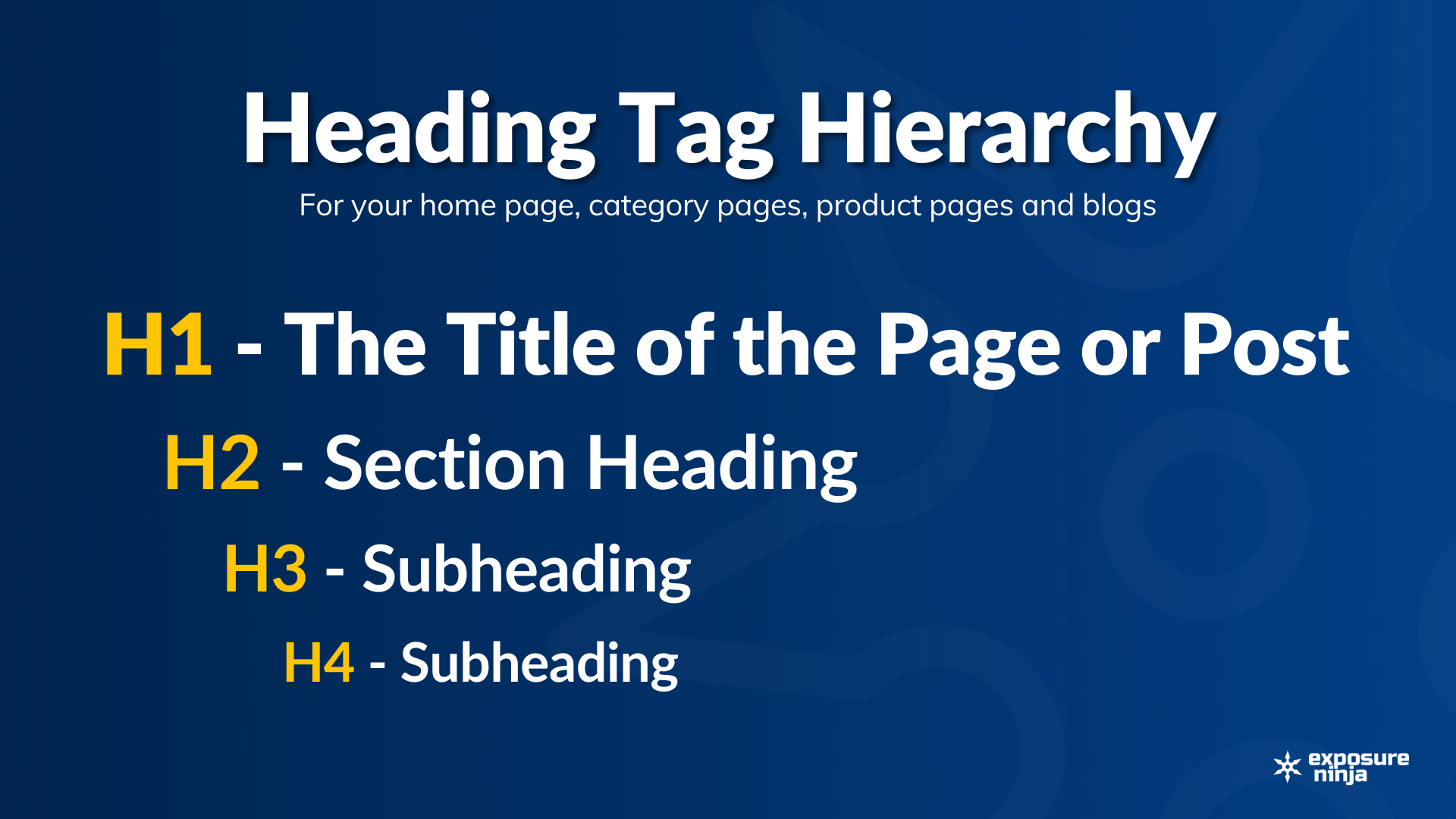
WooCommerce 스토어의 페이지에 H1 태그 를 추가하려면 다음 단계를 따르세요.
Step 1. 편집할 페이지(상품, 웹페이지, 블로그 포스트)를 선택합니다.
2단계. 메타 제목 섹션의 모범 사례를 사용하여 "제목 추가" 필드에 제목을 입력합니다.
3단계 . 라이브 페이지를 업데이트하는 경우 "게시" 를 누르거나 "초안 저장" 을 누르십시오.
서식 있는 텍스트 편집기를 사용하여 "단락" 옆에 있는 드롭다운 메뉴를 클릭하여 나머지 콘텐츠에 제목 태그를 추가할 수 있습니다.
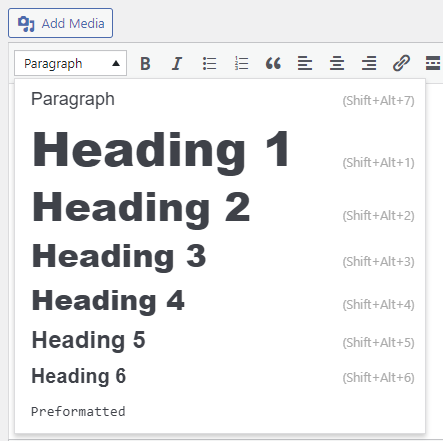
참고: 페이지에는 H1 태그(제목 1)가 하나만 있어야 합니다. 제목은 자동으로 H1 태그로 설정되므로 콘텐츠에 다른 제목을 추가하지 마세요.
쓰기를 시작하기 전에 모든 제목을 제자리에 두는 것은 매우 도움이 됩니다. 검색 결과를 다시 방문하고 경쟁자가 사용한 제목에서 영감을 얻으십시오.
3단계. 쓰기
우리는 종종 "얼마나 써야 하나요?"라는 질문을 받습니다.
필요한 만큼만 작성해야 합니다 . 다시 말하지만, 경쟁자로부터 영감을 얻으되 단어 수를 맞추기 위해 작성하지 마십시오.
페이지마다 필요한 복사량이 다릅니다. 카테고리 페이지에 대해 많은 카피를 작성하는 자신을 발견했다면 대신 블로그로 전환할 수 있는 방법에 대해 생각해 보십시오.
콘텐츠 전체에 키워드를 포함하되 과도하게 사용하지 마십시오.
4단계. 멀티미디어
콘텐츠가 작성되면 사진과 동영상을 추가해야 합니다.
제품 페이지에는 특히 많은 이미지가 필요합니다. 가능하면 제품 비디오도 추가하십시오.
카테고리 페이지의 이미지는 해당 카테고리에 포함된 제품을 정확하게 나타내야 합니다.
독자의 관심을 끌 수 있도록 블로그 콘텐츠 전체에 이미지와 비디오를 사용해야 합니다.
콘텐츠는 어디에서 시작합니까?
콘텐츠 작성을 어디서부터 시작해야 할지 모르겠다면 판매 유입경로의 각 단계에 가장 적합한 콘텐츠에 대한 이 비디오로 시작하십시오.
고품질 콘텐츠를 작성하는 것은 Google에서 WooCommerce 스토어 순위를 얻는 가장 좋은 방법 중 하나입니다.
귀하의 콘텐츠(및 웹사이트)가 아래에서 무료로 다운로드할 수 있는 Google 최상위 순위에 오르는 방법에 대한 전체 책을 작성했습니다.
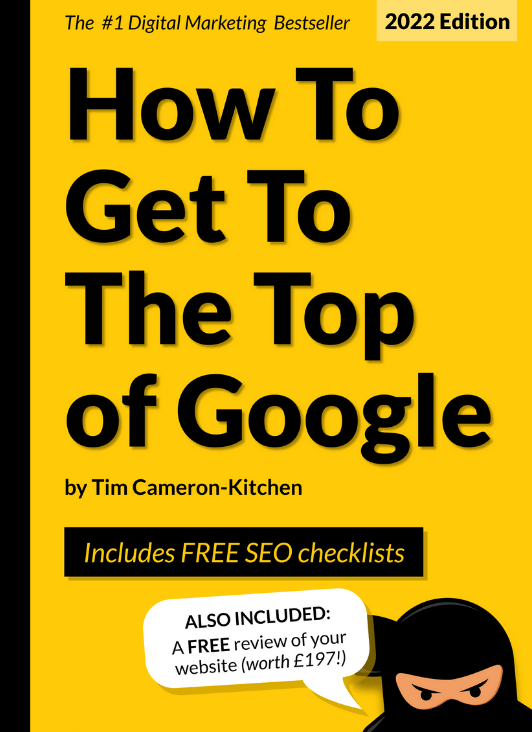
Google 상단으로 이동 무료로
코멘트
댓글은 WordPress의 큰 부분입니다. 콘텐츠에 대한 피드백을 받고 청중이 공감하는 내용을 확인하는 데 유용하지만 다른 웹사이트로 연결되는 스팸 링크에도 사용됩니다.
이러한 댓글은 SEO에 도움 이 되지 않습니다 . 특히 품질이 낮고 관련이 없는 웹사이트로 연결되는 경우가 많습니다.
WordPress는 스팸 댓글을 필터링 및 차단하거나 댓글 기능을 완전히 제거할 때 몇 가지 옵션을 제공합니다.
댓글 제한
댓글에 대한 통제력을 높이려면 WordPress 관리자에서 "설정" 으로 이동한 다음 "토론" 으로 이동하여 "토론 설정" 페이지로 이동하십시오.
- 게시물에 댓글을 남기지 않으려면 "사람들이 새 게시물에 댓글을 제출할 수 있도록 허용" 을 선택 취소할 수 있습니다. 이것을 기본값으로 설정하면 웹사이트의 어떤 페이지에서도 댓글을 허용하지 않습니다. 원하는 경우 개별 게시물에 대한 댓글을 다시 활성화할 수 있습니다.
- 사이트에 익명 댓글을 남기지 않으려면 "댓글 작성자는 이름이나 이메일을 작성해야 함"을 확인할 수 있습니다.
- 댓글에 포함된 링크 수 또는 특정 단어 사용 여부에 따라 검토를 위해 댓글을 설정할 수 있습니다.
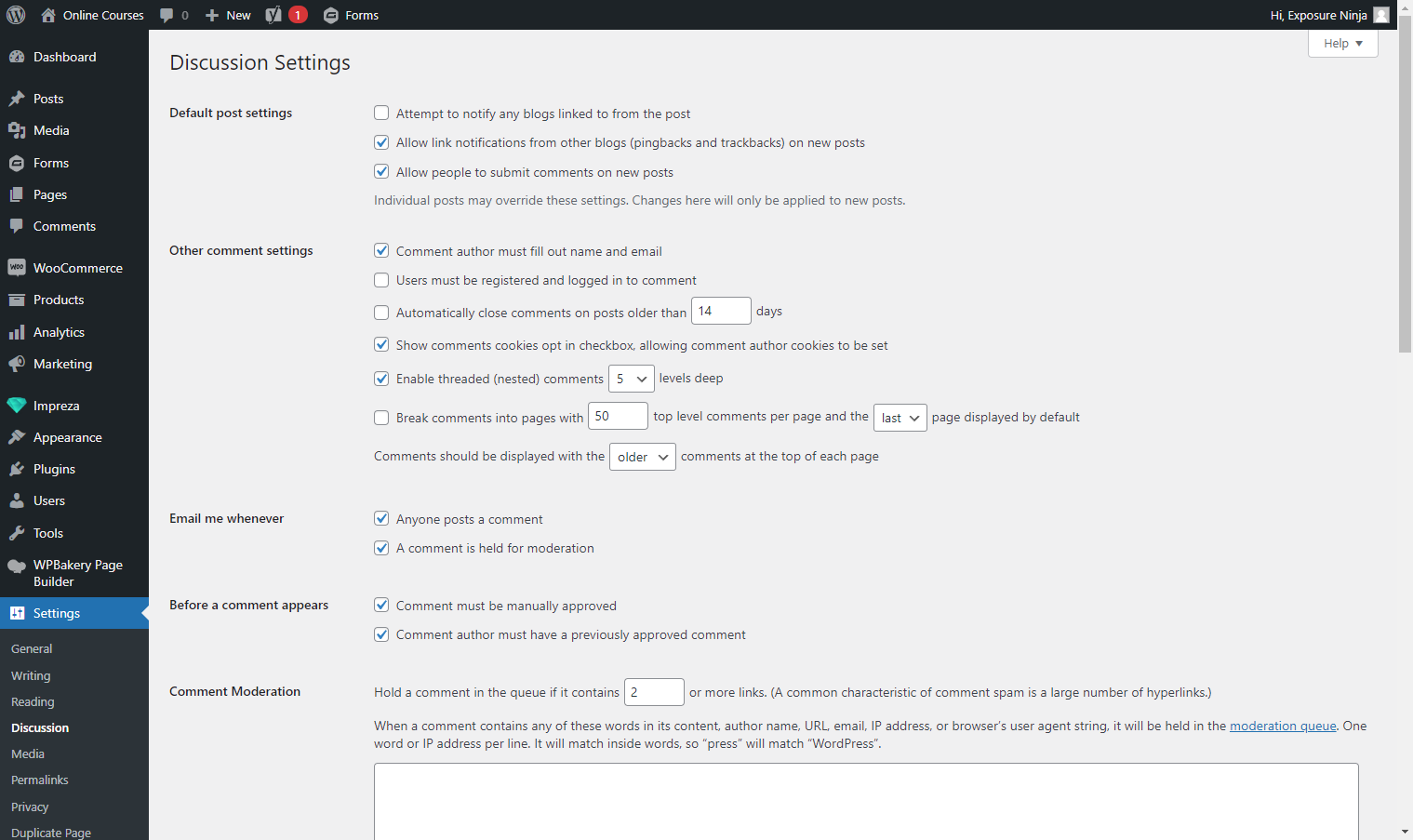
제품용 WooCommerce SEO
SEO 원칙은 제품에 대해 동일하지만 WooCommerce 스토어에 제품을 추가할 때 고려해야 할 몇 가지 추가 사항 이 있습니다.
SEO에 최적화된 제품 제목 및 설명 작성
제품에 명확한 제목 을 추가하여 시작하십시오. "The Premium" 이라는 커피 메이커를 판매하는 경우 제목에 포함하지 마십시오. 더 나은 제목은 "Premium — All-in-One at Home Coffee Machine" 입니다.
다음으로 제품에 대한 자세한 설명 을 추가하십시오. 굵게, 기울임꼴 및 글머리 기호를 소량 사용하여 시청자의 관심을 유지하세요.
제품 리셀러인 경우 설명이 제조업체에서 복사하지 않고 고유한지 확인하세요. 고유한 설명을 작성하면 귀하의 제품이 다른 웹사이트에서 동일한 제품보다 더 높은 순위를 차지할 수 있습니다.
WooCommerce는 또한 제품 페이지의 제품 이미지 옆에 표시되는 짧은 제품 설명 을 요청합니다.
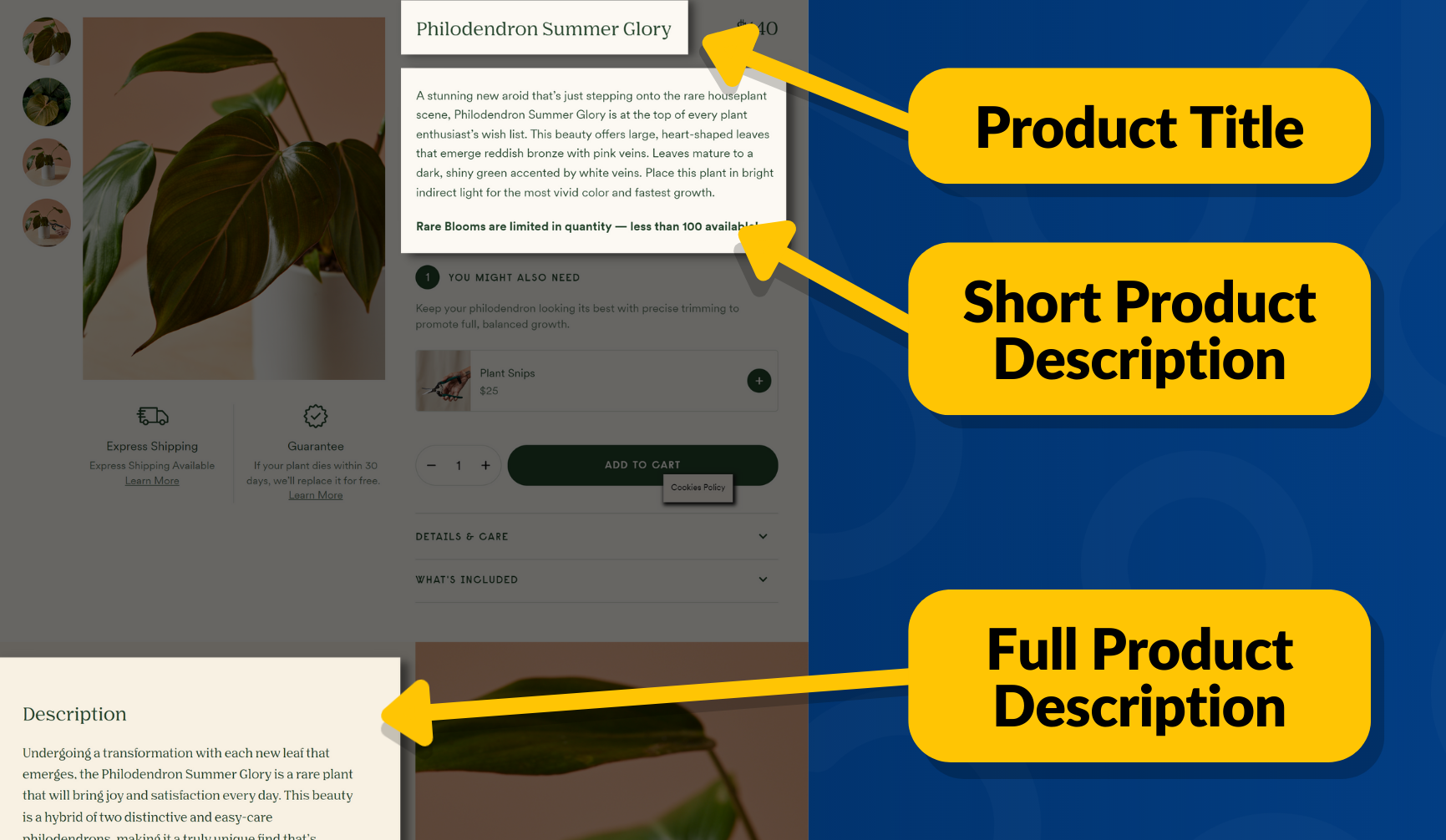
Bloomscape의 스크린샷.
제목과 설명에 이 제품에 대한 포커스 키워드를 포함하되 과도하게 사용하지 마십시오. 당신은 검색 엔진뿐만 아니라 인간을 위해 작성하고 있음을 기억하십시오.
연결된 제품 홍보
연계 상품을 추가하면 관련 상품을 고객에게 상향 판매할 수 있을 뿐만 아니라 내부 연계에도 도움이 됩니다.
상향 판매 는 제품 페이지에 나타나며 예를 들어 식물 제품 페이지에서 물뿌리개를 상향 판매로 제공하는 것과 같이 고객이 구매하고 싶어할 수 있는 관련 제품을 제안합니다.

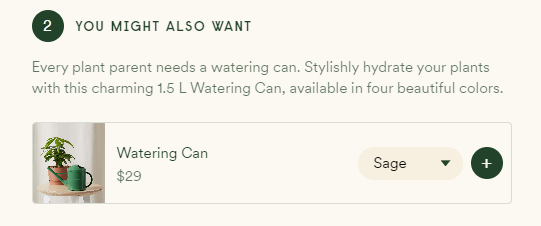
Bloomscape의 스크린샷
WooCommerce의 "제품" 섹션으로 이동하여 연결된 제품을 추가할 제품을 선택한 다음 "연결된 제품" 을 클릭하여 상향 판매를 추가할 수 있습니다. 이 영역에서 교차 판매를 추가할 수도 있지만 이는 제품 페이지가 아닌 장바구니에 표시됩니다.
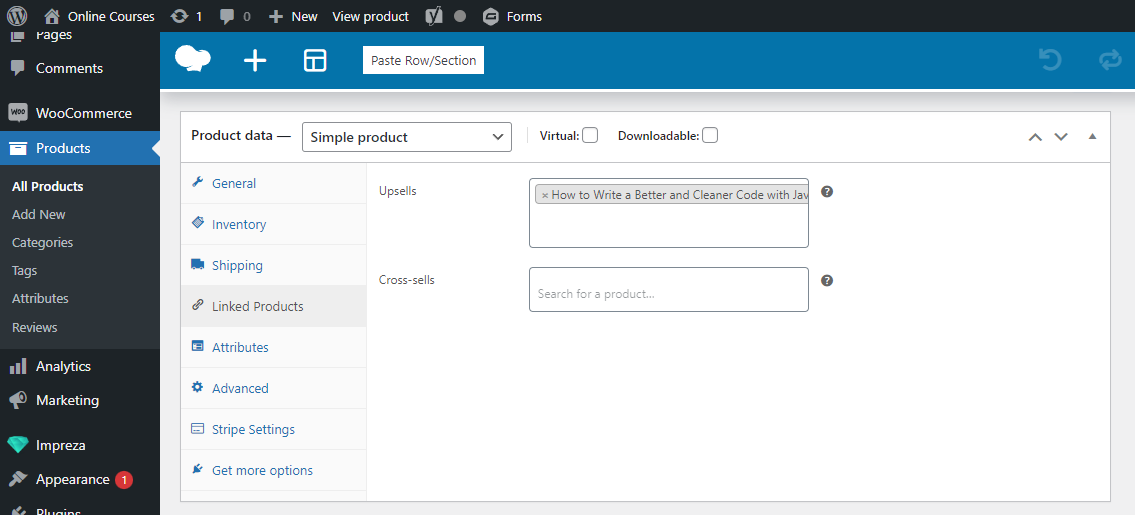
WooCommerce에서 제품에 메타데이터를 추가하는 방법
WooCommerce에서 제품에 메타데이터를 추가하는 가장 좋은 방법은 Yoast와 같은 플러그인을 사용하는 것입니다. 이 플러그인은 제품 페이지를 편집하는 동안 메타데이터를 입력할 수 있는 섹션을 제품 페이지에 추가합니다.
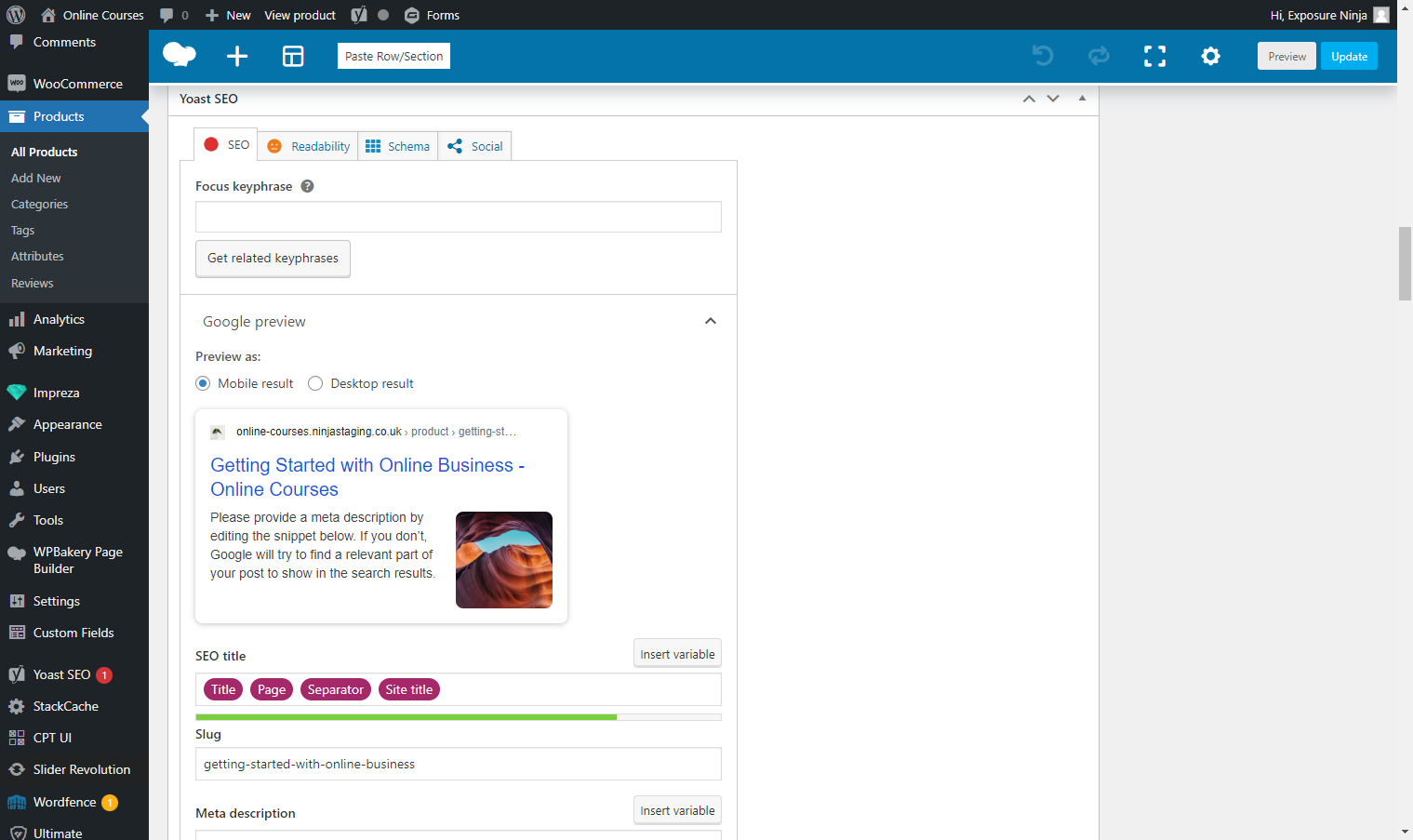
WooCommerce를 위한 기술 SEO
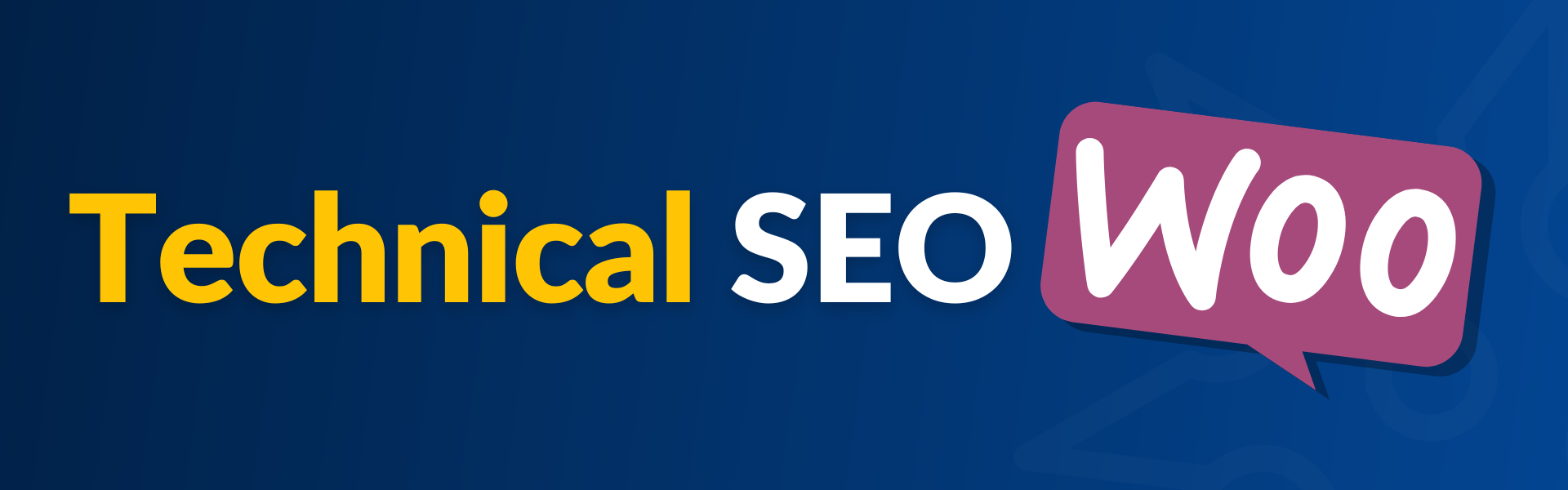
플러그인은 WordPress 및 WooCommerce의 기술 SEO와 관련하여 도움이 될 수 있습니다. 플러그인이 설치되어 있는 경우 플러그인을 사용하여 변경하는 더 빠른 방법이 있을 수 있으므로 수동으로 작업하기 전에 기능을 확인하십시오.
참고: 웹사이트의 검색 순위가 높고 트래픽이 많은 경우 이 설정을 변경할 때 주의하십시오. 이러한 변경 작업을 수행하기 전에 WordPress 개발자에게 문의하는 것이 가장 좋습니다.
이 eBook을 읽기 전에는 웹 디자인 에이전시를 고용 하지 마십시오 .
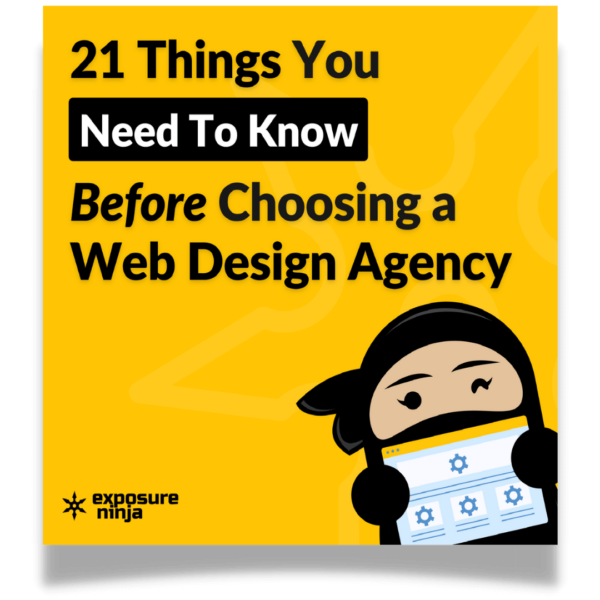
SEO 전문 용어
전문 용어로만 설명할 수 있는 몇 가지 기술적인 SEO 용어가 있으므로 아래 목록을 살펴보고 새로운 용어에 익숙해지십시오.
- 크롤링 – Google이 인터넷에서 콘텐츠를 수집하는 데 사용하는 프로세스입니다. "크롤러"가 웹사이트에 도달하면 내부 링크와 탐색을 사용하여 전체 웹사이트를 크롤링합니다.
- 인덱싱 – Google이 검색 결과에 추가하기 위해 웹사이트에 정보와 콘텐츠를 저장하고 분류하는 데 사용하는 프로세스입니다.
검색 엔진 가시성
WordPress에 체크박스가 있는데 이 체크박스를 선택하면 Google이 웹사이트를 크롤링하지 못하게 됩니다. 이것이 우연히 확인되었을 가능성은 거의 없지만 SEO에서 개선 사항이 보이지 않는지 또는 SEO 작업을 시작하기 전에 확인하는 것은 여전히 가치가 있습니다.
WordPress 관리자로 이동하여 "설정" 으로 이동한 다음 "읽기" 로 이동합니다. "검색 엔진 가시성" 이 나타날 때까지 아래로 스크롤하십시오. 확인란을 선택하면 Google에서 사이트를 크롤링하여 검색 결과에 포함할 수 없으므로 이 확인란을 선택 취소해야 합니다.
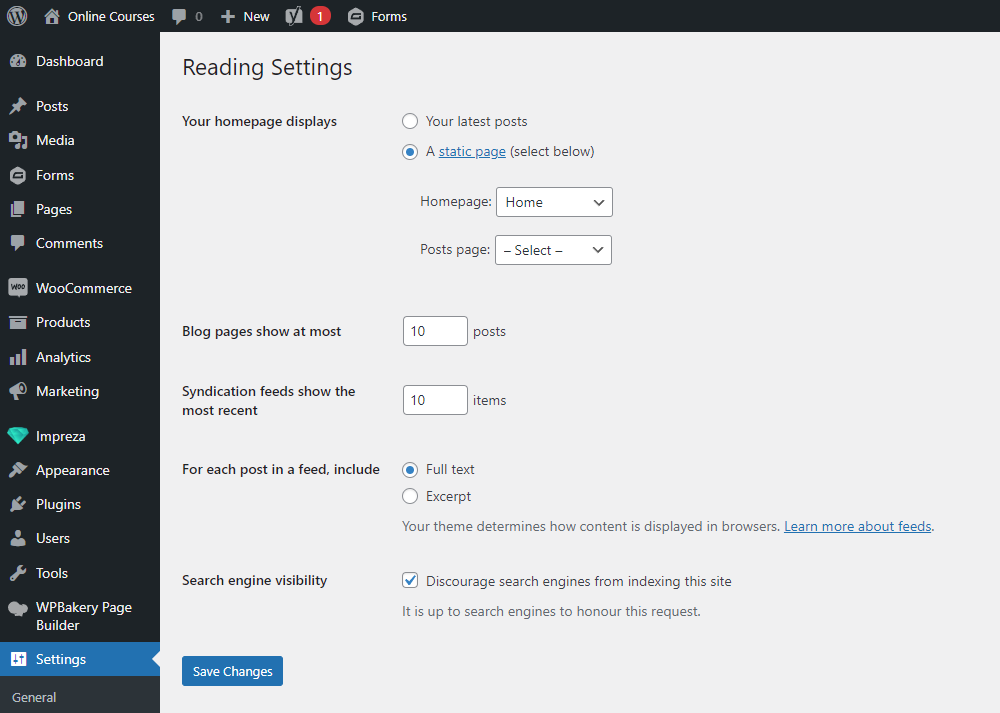
웹사이트 속도 및 성능 확인
다른 작업을 수행하기 전에 웹사이트의 속도를 확인하는 것이 좋습니다.
사용자가 사이트에 참여하는 시간은 Google이 검색 결과에서 순위를 매길 때 사용하는 요소 중 하나입니다. 로드 시간이 너무 오래 걸리기 때문에 방문자가 웹사이트를 떠나는 경우 결과에서 드롭다운할 수 있습니다.
Google의 PageSpeed Insights 도구를 사용하여 모바일 및 데스크톱에서 웹사이트의 속도를 테스트할 수 있습니다. 웹사이트가 느린 경우 다음과 같은 이유 때문일 수 있습니다.
- 최적화되지 않은 이미지 및 비디오
- 더 이상 사용하지 않는 플러그인의 초과 코드
- JavaScript 및 CSS에서 사용하지 않는 코드
웹사이트의 속도를 확인하려면 PageSpeed Insights 도구에 URL을 입력하기만 하면 됩니다. 웹사이트의 페이지 수에 따라 결과를 반환하는 데 몇 분 정도 걸릴 수 있습니다.
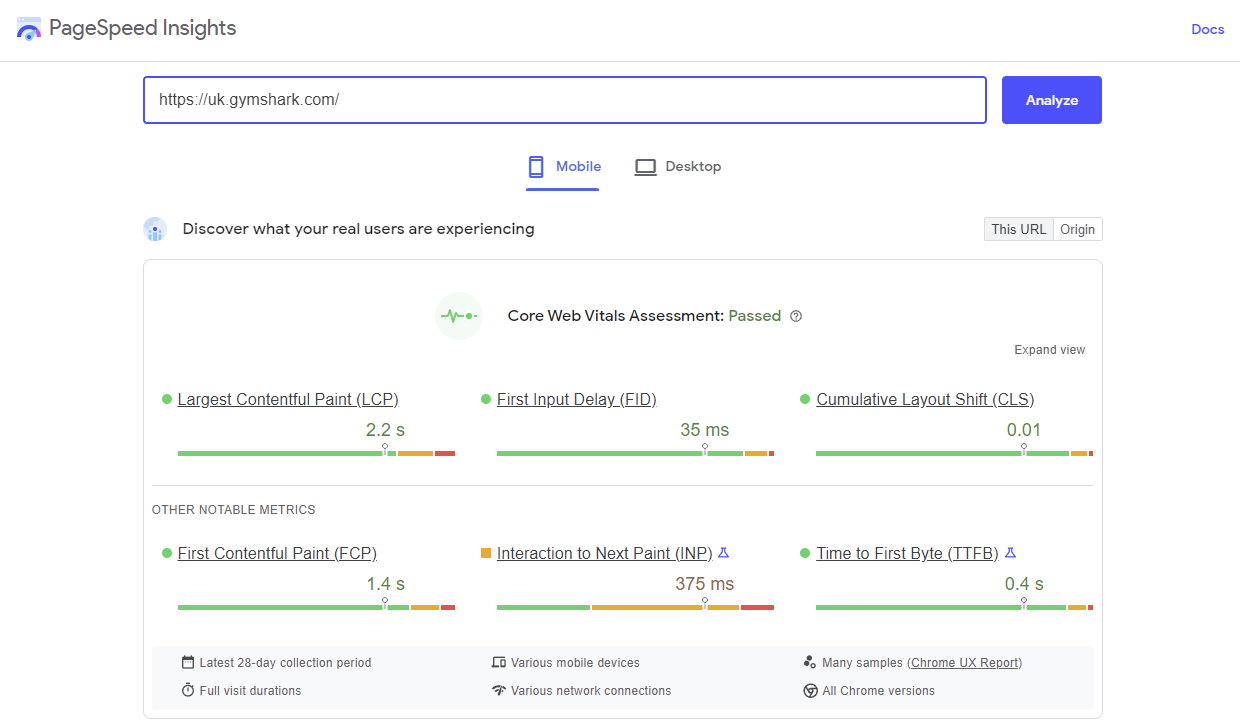
XML 사이트맵
사이트맵은 전자상거래 상점의 모든 항목에 대한 링크가 포함된 sitemap.xml 이라는 파일입니다. WordPress는 웹 사이트를 설정할 때 자동으로 이 파일을 생성합니다.
사이트맵은 검색 엔진에서 웹사이트 페이지를 색인화하여 검색 결과에 표시되도록 하는 데 사용됩니다. Google Search Console에서 사이트맵을 제출하면 Google에서 상점 색인을 더 빨리 생성할 수 있습니다. 이것은 웹사이트가 막 시작되었거나 웹사이트 구조를 변경한 경우에 유용합니다.
사이트맵을 쉽게 찾으려면 브라우저에 웹사이트의 URL을 입력하고 끝에 /sitemap.xml 을 추가하세요.
예를 들어 "bloomscape.com/sitemap.xml"을 입력하면 Bloomscape의 사이트맵을 볼 수 있습니다.
Bloomscape의 웹사이트는 Yoast SEO 플러그인을 사용하여 사이트맵을 자동으로 생성합니다.
이 경우 Yoast 플러그인은 게시물, 페이지, 제품 등에 대한 개별 사이트맵을 생성했습니다. 이 사이트맵 관리 기술은 웹사이트가 수천 개의 제품으로 확장될 때 매우 유용합니다.
아래 스크린샷에서 sitemap_index.xml 파일을 볼 수 있습니다. Yoast는 CSS를 사용하여 사용하기 쉽도록 했습니다.
sitemap_index.xml URL을 Google Search Console에 제출하여 모든 사이트맵을 검색할 수 있습니다. 더 나은 선택은 Googlebot이 각 XML 파일 내에서 URL을 크롤링한 방법을 볼 수 있도록 각 사이트맵 파일을 개별적으로 제출하는 것입니다.
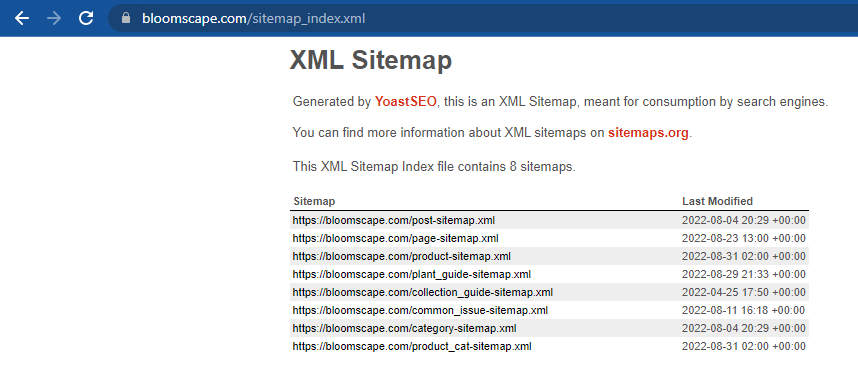
사이트맵을 찾으면 다음 단계에 따라 Google Search Console에 사이트맵을 제출하세요.
- Google Search Console을 열고 왼쪽 상단 모서리에 있는 세 개의 가로 막대(≡)를 클릭하여 메뉴를 엽니다.
- 아직 열려 있지 않은 경우 "색인" 드롭다운을 열고 "사이트맵" 을 선택합니다.
- 사이트맵의 URL을 "새 사이트맵 추가" 상자에 입력하고 "제출" 을 클릭합니다.
Google에서 사이트를 크롤링하는 데 시간이 걸릴 수 있지만 사이트맵을 제출하지 않은 경우보다 빠를 것입니다.
로봇.txt
WooCommerce 스토어의 robots.txt 파일은 크롤러라고도 하는 검색 엔진 봇에게 웹사이트에서 색인을 생성해야 하거나 하지 말아야 하는 페이지를 알려줍니다.
robots.txt 파일은 WordPress에 의해 자동으로 생성되며 다음을 변경할 수 있습니다.
- 특정 URL이 크롤링되는 것을 허용하거나 허용하지 않습니다.
- 특정 크롤러에 대한 크롤링 지연 규칙 추가
- 추가 사이트맵 URL 추가
- 특정 크롤러를 차단합니다.
웹사이트의 URL을 브라우저에 입력하고 끝에 /robots.txt를 추가하여 robots.txt 파일을 볼 수 있습니다.
예를 들어 "https://bloomscape.com/robots.txt" 를 입력하면 Bloomscape의 robots.txt 파일을 볼 수 있습니다.
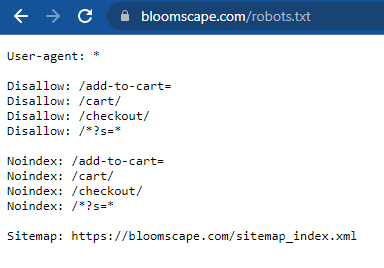
더 큰 웹사이트에서 robots.txt 파일을 수정하면 순위와 페이지 속도에 도움이 될 수 있습니다. 실수를 하면 전체 웹사이트 에서 Google이 차단될 수 있으므로 무엇을 하고 있는지 알고 있는 경우에만 robots.txt 파일을 변경하세요. 일부 플러그인은 robots.txt에 대한 사전 지식이 없는 경우 변경하는 데 도움이 될 수 있습니다.
URL 리디렉션
웹사이트의 URL을 변경하거나 제품을 폐기하는 경우 이전 URL에서 새 URL이나 대체 페이지로 URL 리디렉션을 추가할 수 있습니다. 이러한 유형의 URL 리디렉션을 301 리디렉션이라고 합니다.
리디렉션이 없으면 해당 URL을 방문하는 모든 방문자에게 404 오류 페이지가 표시됩니다.
이는 웹사이트 방문자에게 좌절감을 줄 뿐만 아니라 Google이 웹사이트를 크롤링하는 것을 더욱 어렵게 만듭니다. 이와 함께 특정 키워드에 대해 이전 페이지의 순위가 좋았다면 이 순위는 리디렉션 없이 기본적으로 손실됩니다.
URL 리디렉션을 설정하여 Google은 원본 페이지를 대체한 페이지를 확인할 수 있으므로 이전 페이지의 순위와 동일한 키워드에 대한 새 페이지 순위를 돕습니다. 이것은 이전 URL을 여전히 관련성이 있는 페이지로 리디렉션하는 경우에만 작동합니다. 그렇지 않은 경우 Google은 기본적으로 이를 "소프트 404" 로 취급합니다. 마치 처음부터 페이지가 리디렉션되지 않은 것처럼 말입니다. 이것은 또한 유사한 콘텐츠를 기대하고 완전히 새로운 것을 얻을 것이기 때문에 사용자 경험을 해칠 것입니다.
WordPress에서 리디렉션을 설정하려면 리디렉션과 같은 플러그인을 사용하는 것이 가장 좋습니다. 일부 SEO 도구에는 리디렉션 도구가 포함되어 있으므로 새 도구를 설치하기 전에 선택한 SEO 도구의 기능을 확인하십시오.
구조화된 데이터
사용자가 Google 검색을 할 때 일부 결과에는 다른 것보다 더 많은 정보가 포함될 수 있습니다. 이것은 등급, 가격 또는 다른 것일 수 있습니다. 이러한 결과를 '리치 결과' 또는 '리치 스니펫'이라고 합니다. 이러한 요소가 검색에 표시되도록 웹사이트에 추가하는 데이터를 스키마라고 합니다.
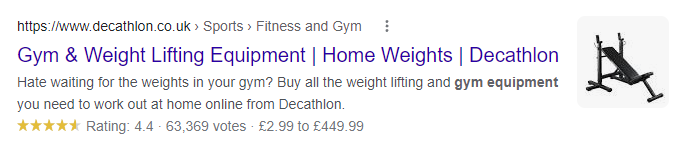
페이지가 검색 결과에 리치 스니펫으로 표시될 가능성을 높이는 몇 가지 방법이 있습니다.
- 사이트에 수동으로 스키마를 추가합니다.
- 워드프레스 플러그인 사용하기.
일부 올인원 SEO 플러그인을 사용하면 WooCommerce 스토어에 구조화된 데이터를 추가할 수도 있습니다.
WooCommerce 스토어에 구조화된 데이터를 수동으로 추가하려면 JSON-LD, HTML 및 스키마에 대한 경험이 필요합니다.
표준 태그
중복 콘텐츠는 둘 이상의 페이지가 거의 동일한 콘텐츠를 공유하는 경우입니다. 중복 콘텐츠는 WooCommerce 매장의 일반적인 문제 입니다. 특히 제품이 여러 카테고리에 적합하거나 여러 태그를 사용하는 경우에 그렇습니다.
헤드폰을 판매하고 있으며 무선 카테고리뿐만 아니라 게임 카테고리에도 특정 헤드폰 세트를 표시하려고 한다고 가정해 보겠습니다.
즉, 헤드폰이 여러 URL에 표시되어 방문자가 사이트를 탐색하는 데 유용합니다. 예를 들어:
- http://examplewebsite.com/store/wireless / g435 -headphones
- http://examplewebsite.com/store/gaming / g435- 헤드폰
Google은 이러한 페이지를 크롤링하며 검색 결과에서 순위를 매길 페이지를 알지 못합니다. 표준 URL을 추가하면 순위를 매길 페이지를 크롤링하도록 요청할 수 있지만 Google은 이 요청을 무시할 수 있습니다.
Yoast와 같은 SEO 플러그인이 있는 경우 자동으로 수행되지 않은 경우 이를 사용하여 URL을 정규화할 수 있습니다.
표준 URL을 수동으로 추가하려는 경우 Content King의 이 자세한 가이드에서 중복 콘텐츠를 방지하고 수정할 수 있는 방법을 설명합니다.
WooCommerce를 위한 오프사이트 SEO
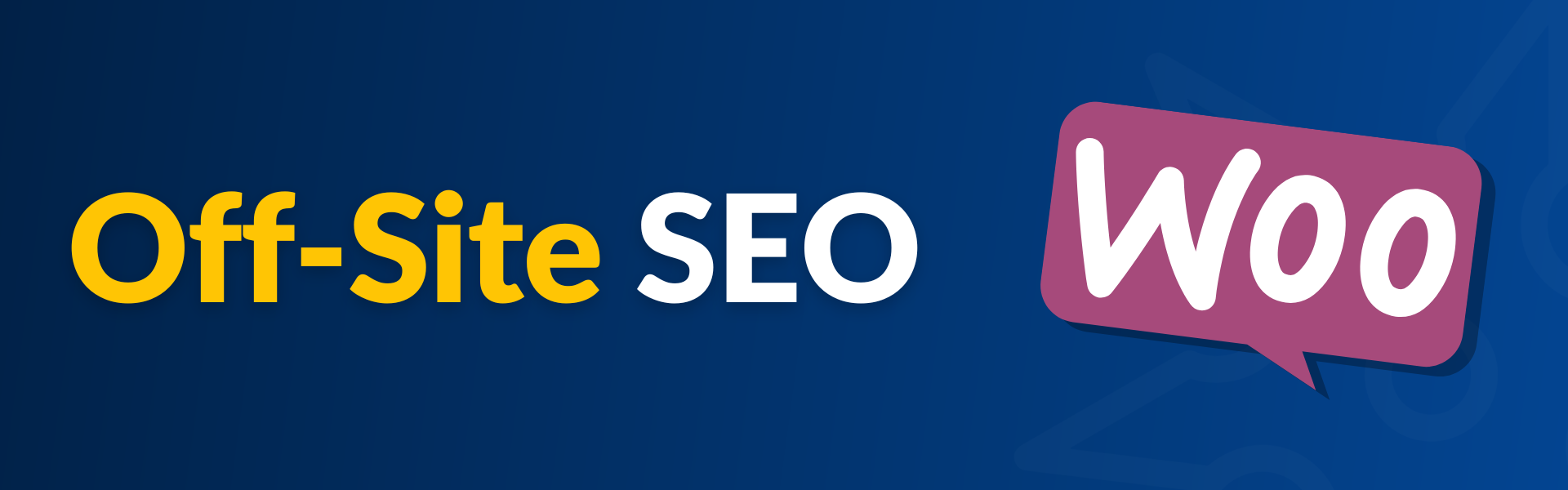
SEO를 개선하기 위해 웹사이트 자체를 변경할 수 있을 뿐만 아니라 사이트 밖에서도 검색 순위를 향상시키기 위해 할 수 있는 일이 있습니다. 이를 오프사이트 SEO라고 합니다.
오프사이트 SEO에는 다음이 포함됩니다.
- 백링크
- 게스트 게시
- 브랜드 언급.
WooCommerce를 위한 링크 구축
링크 구축은 SEO의 필수적인 부분입니다. 백링크와 내부 링크를 통해 링크를 구축합니다.
백링크 는 귀하의 웹사이트를 가리키는 다른 웹사이트의 링크입니다. 다른 사람들이 링크하는 경우 귀하의 사이트에 양질의 콘텐츠가 있음을 Google에 나타내므로 귀하의 사이트가 Google에서 권위를 얻는 데 필요한 링크 유형입니다. 고품질 웹사이트의 링크가 많을수록 Google에서 순위가 높아집니다. 백링크는 추천 트래픽을 늘리는 데도 도움이 됩니다.
내부 링크 는 웹사이트의 다른 페이지를 가리키는 웹사이트의 링크입니다. 내부 링크는 방문자가 사이트를 탐색하는 데 도움이 되며 Google에서 서로 관련된 페이지를 이해하는 데도 도움이 됩니다.
WooCommerce 스토어에 대한 백링크를 구축하는 방법
1. 양질의 콘텐츠 제작
백링크를 얻으려면 전문가의 통찰력이나 의견을 제공하는 길고 상세한 조각을 만들어야 합니다. 이 콘텐츠는 새로운 방식으로 전달된 새로운 정보이든 오래된 정보이든 가치 를 제공해야 합니다.
귀하의 제품이 매우 독특 하지 않은 경우 제품 페이지에 대한 링크를 얻는 것보다 잘 작성된 블로그에 대한 백링크를 얻는 것이 더 쉽습니다.
당신이 추천하고 싶은 웹사이트를 조사하고 그들이 게시하는 콘텐츠를 살펴보는 것으로 시작하십시오. 그들의 목소리 톤은 어떻습니까? 그들은 당신의 틈새 시장에 있는 다른 웹사이트와 블로그로 다시 연결됩니까? 그들은 무엇에 대해 쓰는가?
이 연구는 백링크를 얻기 위해 만들어야 하는 콘텐츠 유형에 대한 아이디어를 제공합니다.
백링크를 얻을 가능성이 있는 콘텐츠의 예는 다음과 같습니다.
- 사용법 내용
- 심층 가이드
- 연구
- 도구 및 계산기.
경쟁사 백링크 조사
Semrush(독점 파트너 링크를 사용하여 30일 동안 무료로 사용해 볼 수 있음*)와 같은 백링크 도구를 사용하여 어떤 웹사이트가 경쟁업체와 연결되어 있는지 확인할 수 있습니다.
링크된 콘텐츠를 보고 더 나은 것을 만드세요. 경쟁사와 연결되는 콘텐츠 작성자에게 연락하여 더 나은 대안으로 콘텐츠를 제공하세요.
게스트 게시
게스트 게시는 다른 웹사이트의 콘텐츠를 작성할 때입니다.
해당 업계의 모든 온라인 출판물 목록을 작성하여 시작하십시오. 백링크 및 경쟁업체 조사 중에 생성한 것과 동일한 목록을 사용할 수 있습니다.
그들이 다루는 주제 의 유형과 뉴스로 보는 내용을 살펴보십시오.
예를 들어:
- Futurism은 Razer의 환경 이니셔티브에 대해 논의하는 게임 기술 브랜드 Razer에 대한 이야기를 게시했습니다.
- Byrdie는 솔리드 코롱에 대한 기사에서 향수 브랜드 Ulio & Jack의 설립자를 소개했습니다.
웹사이트 에 추가할 수 있는 항목 식별:
- 어떤 전문 지식을 제공할 수 있습니까?
- 귀하가 전문가인 웹사이트에서 누락된 콘텐츠가 있습니까?
WooCommerce 스토어에 대한 링크를 포함하면서 이 출판물 에 가치를 더하는 데 집중해야 합니다.
웹사이트에서 게스트 게시물 정책을 설명하는 페이지를 확인하세요. 패션 잡지 Cosmopolitan에는 스토리를 전달하는 방법을 설명하는 가이드가 있습니다.
출판물에서 후원 콘텐츠 기사를 구입할 수도 있습니다. 이 기사에서는 유료로 기사를 공유할 것입니다.
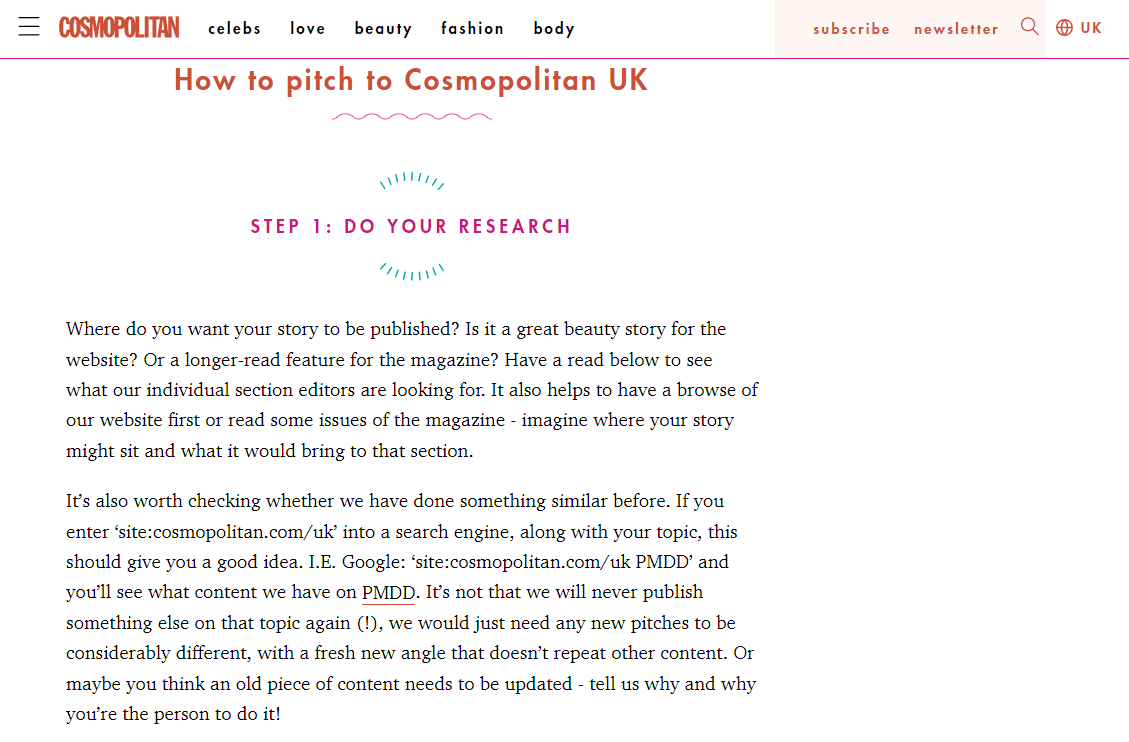
상위 10개 목록에 진입
간행물은 종종 최고라고 생각하는 제품 목록을 게시합니다. 이 목록은 Google에 "top" 을 입력한 다음 제품을 입력하면 찾을 수 있습니다.
진공 청소기를 판매하는 경우 "Top vacuums" 를 입력합니다. 국영 기업인 경우 "영국 최고의 진공 청소기" 와 같이 위치도 포함할 수 있습니다.
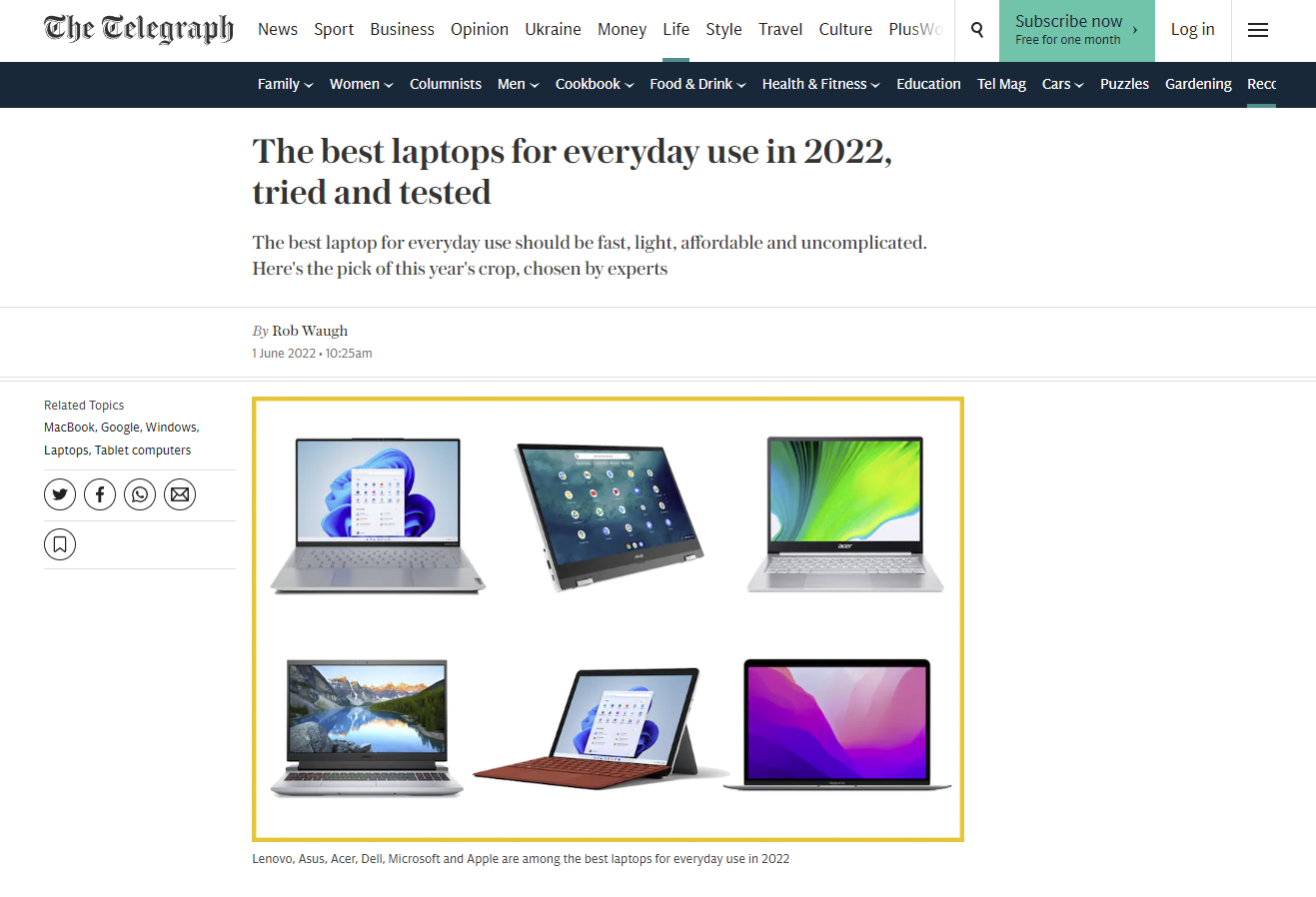
The Telegraph의 기사 스크린샷.
이 목록을 읽고 귀하의 제품이 적합한지 확인하십시오. 기사 작성자에게 연락하여 귀하의 제품이 포함되도록 요청하십시오. 제품의 USP 를 포함하고 해당 목록에 포함될 자격이 있는 이유를 설명하십시오.
"Top 10 Christmas Gifts" 또는 "Top Gifts for Under-10s"와 같이 브랜드에 맞는 보다 일반적인 목록을 찾을 수도 있습니다.
브랜드 언급
브랜드 멘션 은 기사에서 귀하의 브랜드 또는 제품을 언급하지만 귀하의 웹사이트로 다시 연결되지 않는 경우를 말합니다.
온라인에서 브랜드 언급을 찾을 수 있는 방법에는 여러 가지가 있습니다. 그들을 찾으면 작성자에게 연락하여 귀하의 사이트로 다시 연결되는 링크를 요청할 수 있습니다. 그들이 연결하는 것을 잊어버리고 당신에게 다시 연결하는 것을 꺼려할 수도 있습니다.
구글 알리미
온라인에서 브랜드 언급을 찾는 한 가지 방법은 비즈니스 또는 제품 이름에 대한 Google 알림을 설정하는 것입니다. 귀하의 비즈니스 이름이 일반적으로 사용되는 단어인 경우 어렵습니다.
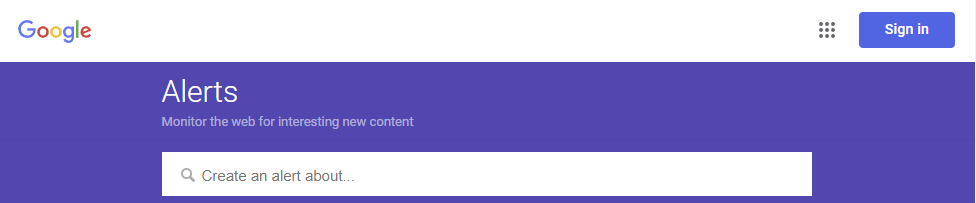
Semrush 브랜드 모니터링
Semrush*는 브랜드 모니터링 도구를 제공합니다. Google 알림과 유사하게 브랜드 이름이나 특정 제품에 대한 언급을 추적할 수 있습니다.
SEMrush는 백링크가 있는 멘션 수, 멘션이 긍정적인지 부정적인지, 이러한 멘션에서 얻을 수 있는 도달 범위 등을 포함하여 각 멘션과 관련된 특정 데이터를 제공합니다.
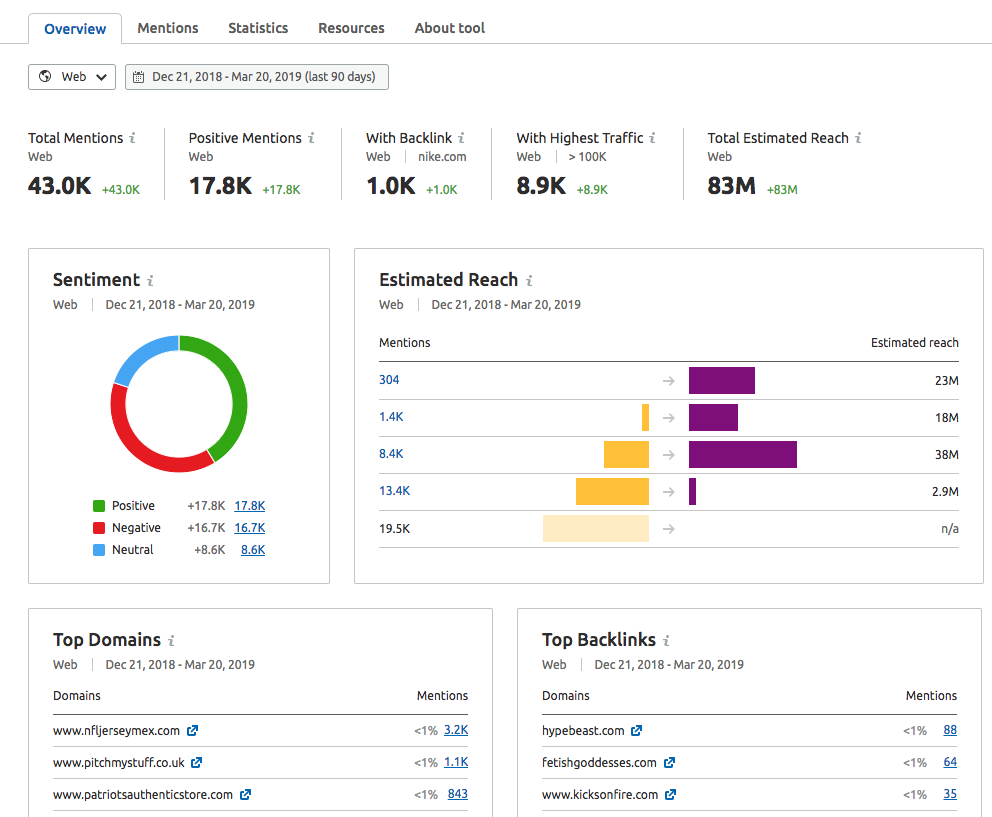
이미지 소스
브랜드 언급
브랜드 멘션은 온라인에서 브랜드 멘션을 찾기 위해 제작된 소프트웨어입니다. 이 도구에는 브랜드 모니터링, 평판 관리, 경쟁업체 추적 및 소셜 미디어 모니터링이 포함됩니다.
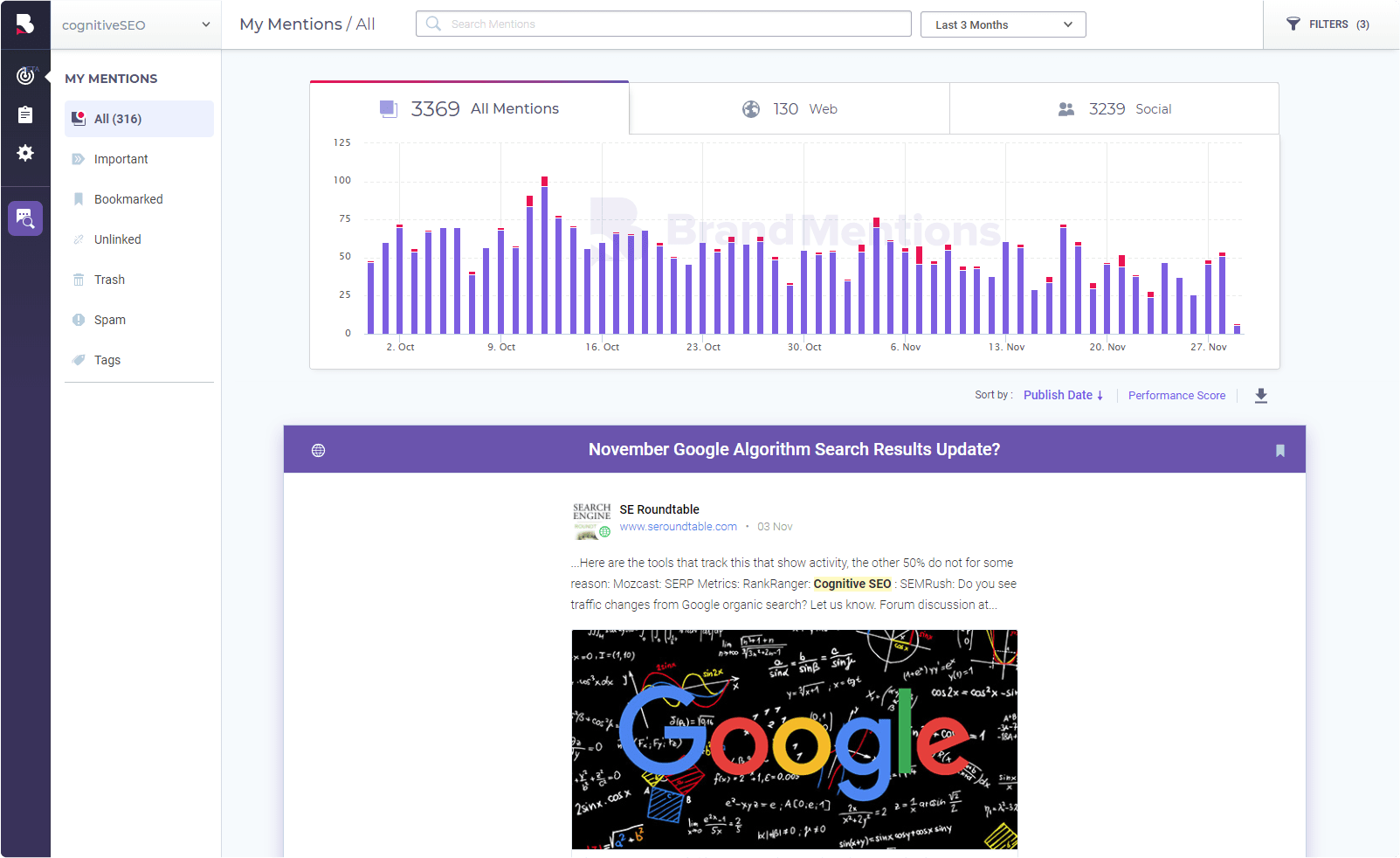
이미지 소스
WooCommerce 스토어에 대한 백링크를 얻는 더 많은 방법
더 많은 백링크 영감을 얻으려면 이 비디오를 확인하십시오.
콘텐츠 홍보
귀하의 웹사이트에 대한 백링크를 얻으려면 귀하의 사이트에 링크하려는 웹사이트의 작가 및 편집자에게 연락하여 링크를 요청해야 합니다.
다음은 홍보 이메일 작성에 대한 몇 가지 모범 사례 입니다.
- 가능한 한 150단어 이내로 피치를 짧게 유지하십시오.
- 직책과 웹사이트 링크를 포함하여 서명 을 작성하십시오.
- 귀하의 경험 과 해당 주제에 대해 잘 알고 있는 이유를 포함하여 귀하의 신뢰성을 확립하고 귀하가 도움을 받을 수 있는 위치에 있는 이유를 설명하십시오.
- 이메일을 개인용 으로 만들어 일반 받은 편지함이 아닌 개인에게 보내십시오.
- 웹사이트에서 편집자의 이메일 주소 를 찾을 수 없는 경우 Twitter 또는 LinkedIn과 같은 소셜 미디어를 사용하여 편집자가 자신의 이메일 주소를 공유했는지 확인하십시오. 그렇지 않은 경우 Hunter.io와 같은 도구를 사용하여 이메일 주소를 찾을 수 있습니다.
게스트 포스트 아웃리치에서는 무엇을 작성해야 하는지 묻는 것보다 출판물에 몇 가지 주제를 제시하는 것이 가장 좋습니다. 그들의 현재 내용을 보고 그들의 사업과 관련된 권위를 가지고 글을 쓸 수 있는 여러 주제를 생각해 보십시오.
WooCommerce 스토어에 내부 링크 추가
내부 링크는 사용자가 상점을 탐색하는 데 도움이 되며 제품 및 비즈니스에 대해 자세히 알아볼 수 있는 기회를 제공합니다. 또한 Google에서 서로 관련된 페이지를 이해하는 데 도움이 됩니다.
WooCommerce 스토어에 내부 링크를 추가하는 것은 매우 쉽습니다.
사이트에 새로운 콘텐츠를 추가할 때마다 스토어에서 링크 할 수 있는 콘텐츠와 페이지를 생각하세요.
주제 또는 관련 제품에 대해 자세히 설명하는 블로그가 될 수 있습니다. 사이트의 기존 콘텐츠에서 이 새로운 콘텐츠로 연결하는 방법을 생각해 보십시오.
SEO 대행사를 고용해야 하나요?
자신의 SEO를 할 시간이 없거나 단순히 원하지 않는 경우 SEO 대행사를 고용하여 이를 수행할 수 있습니다.
SEO 대행사를 조사하는 동안 다음을 고려하십시오.
- 이전에 전자 상거래 상점 과 협력한 적이 있습니까?
- 그들은 전에 WooCommerce 스토어 와 함께 일한 적이 있습니까?
- 그들은 당신에게 리뷰 를 보여줄 수 있습니까?
- 이전 SEO 캠페인의 결과 를 보여줄 수 있습니까?
무엇 향후 계획?
WooCommerce 스토어의 SEO를 개선하는 것은 작업하는 데 시간이 걸리기는 하지만 생각보다 쉽습니다.
- 검색 결과에서 더 높은 순위를 시작할 수 있도록 온페이지 SEO 를 개선하는 것부터 시작하세요.
- 다음으로 WooCommerce 스토어의 배후에서 조정하여 기술적 SEO 를 개선하십시오.
- 마지막으로 백링크를 구축하고 내부 링크를 개선하여 오프사이트 SEO 를 개선하십시오.
웹사이트에 추가하는 모든 새로운 콘텐츠에 대해 온페이지 및 오프사이트 SEO를 염두에 두십시오. 몇 달에 한 번씩 기술 SEO를 다시 방문하여 모범 사례를 따르고 있는지 확인하십시오.
WooCommerce 매장의 어느 부분이 SEO를 통해 가장 큰 이점을 얻을 수 있는지 확실하지 않다면 당사 웹사이트 및 마케팅 리뷰 중 하나를 요청하지 않으시겠습니까? 완전히 무료이며 웹사이트에서 개선이 필요한 부분을 설명하는 15분 길이의 비디오를 얻을 수 있습니다.
다음에 읽을 내용
- 완전히 무료로 SEO를 배우는 방법
- 웹사이트의 판매 유입경로를 최적화하는 방법
- 전문가처럼 키워드 연구를 수행하는 방법
*이 기사 내의 일부 링크는 Exposure Ninja가 홍보 비용을 받는 제휴 링크입니다(이 링크는 후원을 받지 않습니다). Exposure Ninja는 마케팅 스택 내에서 이미 사용하고 있는 서비스만 홍보합니다.